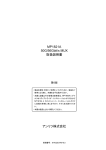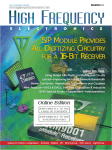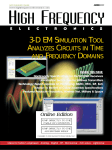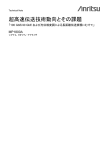Download アンリツ株式会社 MX180000A シグナルクオリティアナライザ 制御
Transcript
MX180000A シグナルクオリティアナライザ 制御ソフトウェア 取扱説明書 第 13 版 ・ 製品を適切・安全にご使用いただくために,製品をご使 用になる前に,本書を必ずお読みください。 ・ 本書に記載以外の各種注意事項は,MP1800A シグナ ルクオリティアナライザ インストレーションガイドおよび MT1810A 4 スロットシャーシ インストレーションガイド に記載の事項に準じますので,そちらをお読みくださ い。 ・ 本書は製品とともに保管してください。 アンリツ株式会社 管理番号: M-W2749AW-13.0 安全情報の表示について 当社では人身事故や財産の損害を避けるために,危険の程度に応じて下記のようなシグナルワードを用いて安全に関す る情報を提供しています。記述内容を十分理解した上で機器を操作してください。 下記の表示およびシンボルは,そのすべてが本器に使用されているとは限りません。また,外観図などが本書に含まれる とき,製品に貼り付けたラベルなどがその図に記入されていない場合があります。 本書中の表示について 危険 回避しなければ,死亡または重傷に至る切迫した危険があることを示します。 警告 回避しなければ,死亡または重傷に至る恐れがある潜在的な危険があることを示します。 注意 回避しなければ,軽度または中程度の人体の傷害に至る恐れがある潜在的危険,または, 物的損害の発生のみが予測されるような危険があることを示します。 機器に表示または本書に使用されるシンボルについて 機器の内部や操作箇所の近くに,または本書に,安全上および操作上の注意を喚起するための表示があります。 これらの表示に使用しているシンボルの意味についても十分理解して,注意に従ってください。 禁止行為を示します。丸の中や近くに禁止内容が描かれています。 守るべき義務的行為を示します。丸の中や近くに守るべき内容が描かれています。 警告や注意を喚起することを示します。三角の中や近くにその内容が描かれています。 注意すべきことを示します。四角の中にその内容が書かれています。 このマークを付けた部品がリサイクル可能であることを示しています。 MX180000A シグナルクオリティアナライザ 制御ソフトウェア 取扱説明書 2006年(平成18年)11月27日(初 版) 2014年(平成26年)10月10日(第13版) ・予告なしに本書の内容を変更することがあります。 ・許可なしに本書の一部または全部を転載・複製することを禁じます。 Copyright © 2006-2014, ANRITSU CORPORATION Printed in Japan ii 品質証明 アンリツ株式会社は,本製品が出荷時の検査により公表機能を満足することを証 明します。 保証 ・ アンリツ株式会社は,本ソフトウェアが付属のマニュアルに従った使用方法にも かかわらず,実質的に動作しなかった場合に,無償で補修または交換します。 ・ その保証期間は,購入から 6 か月とします。 ・ 補修または交換後の本ソフトウェアの保証期間は,購入時から 6 か月以内の残 余の期間,または補修もしくは交換後から 30 日のいずれか長い方の期間としま す。 ・ 本ソフトウェアの不具合の原因が,天災地変などの不可抗力による場合,お客 様の誤使用の場合,またはお客様の不十分な管理による場合は,保証の対象 外とさせていただきます。 また,この保証は,原契約者のみ有効で,再販売されたものについては保証しか ねます。 なお,本製品の使用,あるいは使用不能によって生じた損害およびお客様の取引 上の損失については,責任を負いかねます。 当社へのお問い合わせ 本製品の故障については,本書(紙版説明書では巻末,CD 版説明書では別ファ イル)に記載の「本製品についてのお問い合わせ窓口」へすみやかにご連絡くださ い。 iii 国外持出しに関する注意 1.本製品は日本国内仕様であり,外国の安全規格などに準拠していない場 合もありますので,国外へ持ち出して使用された場合,当社は一切の責任 を負いかねます。 2.本製品および添付マニュアル類は,輸出および国外持ち出しの際には, 「外国為替及び外国貿易法」により,日本国政府の輸出許可や役務取引許 可を必要とする場合があります。また,米国の「輸出管理規則」により,日 本からの再輸出には米国政府の再輸出許可を必要とする場合がありま す。 本製品や添付マニュアル類を輸出または国外持ち出しする場合は,事前 に必ず弊社の営業担当までご連絡ください。 輸出規制を受ける製品やマニュアル類を廃棄処分する場合は,軍事用途 等に不正使用されないように,破砕または裁断処理していただきますよう お願い致します。 iv ソフトウェア使用許諾 お客様は,ご購入いただいたソフトウェア(プログラム,データベース,電子機器の動作・設定などを定めるシナリオ等, 以下「本ソフトウェア」と総称します)を使用(実行,複製,記録等,以下「使用」と総称します)する前に,本ソフトウェア 使用許諾(以下「本使用許諾」といいます)をお読みください。お客様が,本使用許諾にご同意いただいた場合のみ, お客様は,本使用許諾に定められた範囲において本ソフトウェアをアンリツが推奨・指定する装置(以下,「本装置」と いいます)に使用することができます。 第 1 条 (許諾,禁止内容) 1. お客様は,本ソフトウェアを有償・無償にかかわら ず第三者へ販売,開示,移転,譲渡,賃貸,頒布, または再使用する目的で複製,開示,使用許諾す ることはできません。 2. お客様は,本ソフトウェアをバックアップの目的で, 1 部のみ複製を作成できます。 3. 本ソフトウェアのリバースエンジニアリングは禁止さ せていただきます。 4. お客様は,本ソフトウェアを本装置 1 台で使用でき ます。 第 2 条 (免責) アンリツは,お客様による本ソフトウェアの使用また は使用不能から生ずる損害,第三者からお客様に なされた損害を含め,一切の損害について責任を 負わないものとします。 第 3 条 (修補) 1. お客様が,取扱説明書に書かれた内容に基づき 本ソフトウェアを使用していたにもかかわらず,本ソ フトウェアが取扱説明書もしくは仕様書に書かれた 内容どおりに動作しない場合(以下「不具合」と言 います)には,アンリツは,アンリツの判断に基づい て,本ソフトウェアを無償で修補,交換,または回 避方法のご案内をするものとします。ただし,以下 の事項に係る不具合を除きます。 a) 取扱説明書・仕様書に記載されていない使用目的 での使用 b) アンリツが指定した以外のソフトウェアとの相互干渉 c) 消失したもしくは,破壊されたデータの復旧 d) アンリツの合意無く,本装置の修理,改造がされた場合 間は本ソフトウェア購入後 6 か月もしくは修補後 30 日いずれか長い方の期間とさせていただきます。 第 4 条 (法令の遵守) お客様は,本ソフトウェアを,直接,間接を問わず, 核,化学・生物兵器およびミサイルなど大量破壊兵 器および通常兵器およびこれらの製造設備等関連 資機材等の拡散防止の観点から,日本国の「外国 為替および外国貿易法」およびアメリカ合衆国「輸 出管理法」その他国内外の関係する法律,規則, 規格等に違反して,いかなる仕向け地,自然人もし くは法人に対しても輸出しないものとし,また輸出さ せないものとします。 第 5 条 (解除) アンリツは,お客様が本使用許諾のいずれかの条 項に違反したとき,アンリツの著作権およびその他 の権利を侵害したとき,または,その他,お客様の 法令違反等,本使用許諾を継続できないと認めら れる相当の事由があるときは,本使用許諾を解除 することができます。 第 6 条 (損害賠償) お客様が,使用許諾の規定に違反した事に起因し てアンリツが損害を被った場合,アンリツはお客様 に対して当該の損害を請求することができるものと します。 第 7 条 (解除後の義務) お客様は,第 5 条により,本使用許諾が解除され たときはただちに本ソフトウェアの使用を中止し,ア ンリツの求めに応じ,本ソフトウェアおよびそれらに 関する複製物を含めアンリツに返却または廃棄す るものとします。 2. 前項に規定する不具合において,アンリツが,お客 第 8 条 (協議) 本使用許諾の条項における個々の解釈について 疑義が生じた場合,または本使用許諾に定めのな い事項についてはお客様およびアンリツは誠意を 様ご指定の場所で作業する場合の移動費,宿泊 費および日当に関る現地作業費については有償と させていただきます。 3. 本条第 1 項に規定する不具合に係る保証責任期 もって協議のうえ解決するものとします。 第 9 条 (準拠法) 本使用許諾は,日本法に準拠し,日本法に従って 解釈されるものとします。 e) 他の装置による影響,ウイルスによる影響,災害,そ の他の外部要因などアンリツの責とみなされない要 因があった場合 v 計測器のウイルス感染を防ぐための注意 ・ ファイルやデータのコピー 当社より提供する,もしくは計測器内部で生成されるもの以外,計測器には ファイルやデータをコピーしないでください。 前記のファイルやデータのコピーが必要な場合は,メディア(USB メモリ, CF メモリカードなど)も含めて事前にウイルスチェックを実施してください。 ・ ソフトウェアの追加 当社が推奨または許諾するソフトウェア以外をダウンロードしたりインス トールしたりしないでください。 ・ ネットワークへの接続 接続するネットワークは,ウイルス感染への対策を施したネットワークを使 用してください。 vi ウイルス感染を防ぐための注意 インストール時 本ソフトウェア,または当社が推奨,許諾するソフトウェアをインストールす る前に,PC(パーソナルコンピュータ)および PC に接続するメディア(USB メモリ,CF メモリカードなど)のウイルスチェックを実施してください。 本ソフトウェア使用時および計測器と接続時 ・ ファイルやデータのコピー 次のファイルやデータ以外を PC にコピーしないでください。 ・ 当社より提供するファイルやデータ ・ 本ソフトウェアが生成するファイル ・ 本書で指定するファイル 前記のファイルやデータのコピーが必要な場合は,メディア(USB メモ リ,CF メモリカードなど)も含めて事前にウイルスチェックを実施してくだ さい。 ・ ネットワークへの接続 PC を接続するネットワークは,ウイルス感染への対策を施したネット ワークを使用してください。 ソフトウェアを安定してお使いいただくための注意 本ソフトウェアの動作中に,PC 上にて以下の操作や機能を実行すると,ソフ トウェアが正常に動作しないことがあります。 ・ 当社が推奨または許諾するソフトウェア以外のソフトウェアを同時に実行 ・ ふたを閉じる(ノート PC の場合) ・ スクリーンセーバ ・ バッテリ節約機能(ノート PC の場合) 各機能の解除方法は,使用している PC の取扱説明書を参照してください。 vii viii はじめに MP1800A シグナルクオリティアナライザ本体,MT1810A 4 スロットシャーシ本体, モジュール,および制御ソフトウェアを組み合わせた試験システムをシグナルクオリ ティアナライザシリーズといいます。シグナルクオリティアナライザシリーズの取扱説 明書は,以下のように,インストレーションガイド,本体,リモートコントロール,モジ ュール,および制御ソフトウェアに分かれて構成されています。 インストレーションガイド シグナルクオリティアナライザシリーズ 取扱説明書の構成 は,本書を示します。 モジュール実装から使用開始までの導入ガイド です。インストレーションガイドは,ご使用になる 本体ごとに異なります。 本体取扱説明書 本体の基本操作について説明しています。 本体取扱説明書は,ご使用になる本体ごとに 異なります。 リモートコントロール取扱説明書 GPIB インタフェースおよびイーサネットインタフェ ースを使用したリモート制御について説明してい ます。 モジュール取扱説明書 モジュールの取扱説明書です。モジュール 取扱説明書はご使用になるモジュールごとに 異なります。 制御ソフトウェア取扱説明書 シグナルクオリティアナライザシリーズを制御する ためのソフトウェアの取扱説明書です。 I 注: 本書では特記事項がない限り,いくつかのモジュールを総称する場合以下 のように呼びます。 モジュール MU181000A 12.5GHz シンセサイザ 総称 シンセサイザ MU181000B 12.5GHz 4 ポートシンセサイザ MU181020A 12.5Gbit/s パルスパターン発生器 パルスパターン発生器 MU181020B 14Gbit/s パルスパターン発生器 MU181040A 12.5Gbit/s 誤り検出器 MU181040B 14Gbit/s 誤り検出器 II 誤り検出器 目次 はじめに .................................................................. I 第 1 章 概要 ......................................................... 1-1 1.1 1.2 1.3 製品の概要 .................................................................... 1-2 製品の特長 .................................................................... 1-2 動作環境........................................................................ 1-3 第 2 章 アプリケーションの起動と終了 ................... 2-1 2.1 2.2 2.3 起動手順........................................................................ 2-2 終了手順........................................................................ 2-5 セレクタ画面 ................................................................... 2-6 第 3 章 画面構成 ................................................. 3-1 3.1 3.2 MP1800A の画面構成 ................................................... 3-2 MT1810A の画面構成 ................................................... 3-4 第 4 章 基本的な操作と設定 ................................. 4-1 4.1 4.2 4.3 各コンポーネントの操作方法........................................... 4-2 MP1800A 正面パネルの操作......................................... 4-6 Tree View の操作 ........................................................ 4-15 III 第 5 章 共通機能の操作と設定 ............................. 5-1 5.1 5.2 5.3 5.4 概要 ............................................................................... 5-2 プルダウンメニュー ......................................................... 5-3 共通機能ボタン ............................................................ 5-19 カスタマイズ ................................................................. 5-28 第 6 章 セットアップユーティリティの使用方法 ........ 6-1 6.1 6.2 6.3 6.4 6.5 6.6 6.7 6.8 6.9 概要 ............................................................................... 6-2 セットアップユーティリティの起動と終了 ........................... 6-3 リモートコントロールの設定 ............................................. 6-5 IPアドレスの確認 ........................................................... 6-8 ダウンロード ................................................................... 6-9 搭載ソフトウェアのバージョン確認 ................................. 6-11 Help タブ ...................................................................... 6-12 日付および時刻の設定 ................................................. 6-14 オプションの追加 .......................................................... 6-15 第 7 章 セルフテスト ............................................. 7-1 7.1 7.2 7.3 7.4 IV. 概要 ............................................................................... 7-2 セルフテストアプリケーションの起動 ................................ 7-3 MX180000A セルフテスト............................................... 7-4 エラーコード ................................................................. 7-12 第1章 概要 この章では,MX180000A シグナルクオリティアナライザ 制御ソフトウェア (以下, 本ソフトウェアと呼びます) の概要と特長について説明します。 1.1 1.2 1.3 製品の概要 .................................................................... 1-2 製品の特長 .................................................................... 1-2 動作環境........................................................................ 1-3 1-1 第 1 章 概要 1.1 製品の概要 本ソフトウェアは,MP1800A シグナルクオリティアナライザ (以下,MP1800A と呼 びます) に搭載している操作機能と同一操作環境を Windows ®XP,または Windows 7 の PC で実現します。 本ソフトウェアをインストールした制御用 PC では,MT1810A 4 スロットシャーシ (以下,MT1810A と呼びます) を操作することができます。 本ソフトウェアは MP1800A では出荷時にインストールされていますが,MT1810A ではお客様のご使用になる制御用 PC にインストールする必要があります。 インストール方法については各本体のインストレーションガイドを参照してください。 1.2 製品の特長 本ソフトウェアを用いて MP1800A および MT1810A に実装された各モジュールの 操作および各モジュールを使用した測定ができます。 本ソフトウェアを使用することで,以下の測定,テストができます。 ・ エラー測定 ・ Eye Margin 測定,Eye Diagram 測定などの自動測定 ・ Capture 機能 ・ パターンエディット機能 リモート制御用のインタフェースとして,GPIB,LAN に対応しています。 また,リモート制御コマンドは,従来機種との互換性を重視した Native コマンドと, 新たに SCPI コマンドの両方に対応しています。 詳細は,『MX180000A シグナルクオリティ アナライザ制御ソフトウェア リモートコ ントロール取扱説明書』を参照してください。 1-2 1.3 動作環境 1.3 動作環境 PC は,以下と同等以上の性能のものを使用してください。 表1.3-1 OS が Windows XP の場合 項目 規格 対象機器 IBM-PC およびその互換機の PC CPU Pentium4 プロセッサ 1.6 GHz 以上 OS Windows XP Version 2002 Service Pack 2 Memory 512 MB 以上 Monitor 解像度 800 × 600 ドット以上 表示色 256 色以上 CD-ROM ドライブ インストール時必須 Hard Disk フルインストール時のハードディスク必要空き容量 200 MB 以上 Remote Interface 10 BASE-T または 100 BASE-TX 表1.3-2 OS が Windows 7 の場合 項目 規格 対象機器 IBM-PC およびその互換機の PC CPU 1 ギガヘルツ (GHz) 以上の 32 ビット (x86) プロセッサ,または 64 ビット (x64) プロセッサ OS Windows 7 Professional/Enterprise/Ultimate Memory 32 ビット:1 バガバイト (GB) RAM 64 ビット:2 キガバイト (GB) RAM Monitor 解像度 800 × 600 ドット以上 表示色 256 色以上 CD-ROM ドライブ インストール時必須 Hard Disk フルインストール時のハードディスク必要空き容量 200 MB 以上 Remote Interface 10 BASE-T または 100 BASE-TX 1-3 第1章 概要 注意 本ソフトウェア起動中,下記の操作・機能が実行された場合,正常 に動作しないことがあります。 ・ ほかの一般アプリケーションとの同時実行 ・ ふたを閉じる (ノート PC の場合) ・ スクリーンセーバ ・ バッテリ節約機能 (ノート PC の場合) 各機能の解除については,使用の PC の取扱説明書を参照してく ださい。 1-4. 第2章 アプリケーションの起動と終了 この章では,本ソフトウェアの起動と終了について説明します。 2.1 2.2 2.3 起動手順........................................................................ 2-2 終了手順........................................................................ 2-5 セレクタ画面 ................................................................... 2-6 2-1 第 2 章 アプリケーションの起動と終了 2.1 起動手順 本体ごとの本ソフトウェアの起動手順を説明します。 (1) メインアプリケーションの起動 (a) MP1800A シグナルクオリティアナライザの場合 Standby LED 電源ケーブル 図2.1-1 MP1800A Standby LED と電源ケーブル ・ 非スタンバイ状態 (Standby LED 消灯時) 1. MP1800A の電源ケーブルを接続すると MP1800A が起動します。 2. Power ランプが点灯し,Windows 起動後,自動的にセレクタ画面が表示さ れるので,Main application を選択し,起動します。セレクタ画面の詳細は 「2.3 セレクタ画面」を参照してください。 ・ スタンバイ状態 (Standby LED 点灯時) 1. MP1800A の電源スイッチを ON にします。 2. Power ランプが点灯し,Windows 起動後,自動的にセレクタ画面が表示さ れるので,Main application を選択し,起動します。 図2.1-2 セレクタ画面 2-2 2.1 起動手順 (b) MT1810A 4 スロットシャーシの場合 1. ご使用の制御 PC と MT1810A を Ethernet ケーブルで接続しま す。 2. MT1810A の電源ケーブルを接続します。 3. MT1810A の電源スイッチを ON にします。 4. Power ラ ン プ の 点 灯 を 確 認 し , 制 御 PC の デ ス ク ト ッ プ 上 の MT1810A ショートカットをダブルクリックするか,Windows のスター トメニューからプログラム→MX180000A→MT1810A を実行し,セ レクタ画面を表示します。 5. Main application を選択し,起動します。 (2) 内蔵ソフトウェアのバージョンチェック メインアプリケーションが起動すると,MP1800A または MT1810A に挿入さ れているモジュールをチェックし,前回のアプリケーション終了時から,モ ジュール構成が変更された場合,その構成に対応した内蔵ソフトウェアのダ ウンロードが実行される場合があります。 ダウンロード中は電源を切らないでください。ダウンロード中に電源を切ると, 故障の原因となりますので注意してください。 また,内蔵ソフトウェアのバージョンチェックを行います。 本ソフトウェアのバージョンは,xx.yy.zz (xx:メジャーバージョン,yy:マイ ナーバージョン,zz:リビジョン) の構成になっていて,インストールしたバー ジョンに対応した内蔵ソフトウェアオブジェクトと実際に MP1800A または MT1810A にダウンロードされている内蔵ソフトウェアオブジェクトのバージョ ンを比較します。その比較結果により,操作が制限されます。 (a) いずれかのモジュールにおいてメジャーバージョンが異なる場合は,図 2.1-3 の画面が表示され,該当器に対して操作ができなくなります。 また,Tree View 画面上の該当器の Unit アイコンは (無効を示す表 示) のように表示されます。この画面が表示された場合,セットアップ ユーティリティの [Download] タブから,内蔵ソフトウェアを更新してく ださい。 (b) メジャーバージョンが一致しているが,マイナーバージョンあるいはリビ ジョンが異なる場合は,図 2.1-3 の画面が表示されます。該当器に対し て操作はできますが,正常に操作,測定ができない場合があります。ま た,Tree View 画面上の該当器のモジュールアイコンは (無効を示す 表示) のように表示されます。この画面が表示された場合,セットアップ ユーティリティの [Download] タブから,内蔵ソフトウェアを更新してく ださい。 2-3 第 2 章 アプリケーションの起動と終了 [1] [2] [4] [3] 図2.1-3 バージョン不一致表示画面 表2.1-1 バージョン不一致表示画面 番号 (3) 表示内容 [1] バージョン不一致が発生している Unit 番号を表示します。 [2] バージョン不一致が発生している内蔵ソフトウェアオブジェクト を表示します。 [3] インストールしたバージョンと一致する内蔵ソフトウェアオブ ジェクトのバージョンを表示します。 [4] 現在,MP1800A または MT1810A にダウンロードされている 内蔵ソフトウェアオブジェクトのバージョンを表示します。 Multi Channel Calibration 要求 図 2.1-4 のように Multi Channel Calibration を要求するメッセージが表示 された場合は,画面の指示に従って Calibration を実行してください。 機能の詳細は,「MU181020A/B 取扱説明書」の「5.5.3 Multi Channel Calibration 機能」を参照してください。 図2.1-4 Multi Channel Calibration 要求メッセージ 2-4 2.2 終了手順 2.2 終了手順 本体ごとの本ソフトウェアの終了手順を説明します。 (1) MP1800A シグナルクオリティアナライザの場合 以下の 2 通りの方法にて終了できます。 (a) 正 面 パ ネ ル の 電 源 ス イ ッ チ を 押 し ま す 。 Power ラ ン プ が 消 灯 し , Standby LED が点灯します (スタンバイ状態になります)。 (b) セレクタ画面で, [Shut down] ボタンをクリックします。Power ランプが 消灯し,Standby LED が点灯します (スタンバイ状態になります)。 (2) MT1810A 4 スロットシャーシの場合 以下の手順にて終了できます。 1. MX180000A アプリケーションを終了し,セレクタ画面を表示します。 2. [×] ボタンまたは [Exit] ボタンをクリックするとセレクタ画面が閉じ,本 ソフトウェアが終了します。 3. MT1810A の電源スイッチを OFF にします。 2-5 第 2 章 アプリケーションの起動と終了 2.3 セレクタ画面 MP1800A の場合は電源スイッチを ON にしたあと,またはメインアプリケーション の終了後にセレクタ画面を表示します。15 秒以内にいずれかのアイコンボタンが 押されない場合は,メインアプリケーションが自動的に起動します。 MT1810A の場合はアプリケーション起動後,またはメインアプリケーション終了後 に表示します。 図2.3-1 MP1800A のセレクタ画面 本画面の各アイコンボタンをクリックすると,各種アプリケーションが起動します。 ・ Main application メインアプリケーションを起動します。 前回のアプリケーション終了時から,モジュール構成が変更された場合,その 構成に対応した内蔵ソフトウェアのダウンロードが実行される場合があります。 ダウンロード中は電源を切らないでください。ダウンロード中に電源を切ると,故 障の原因となりますので注意してください。詳細は「第 3 章 画面構成」および 「第 4 章 基本的な操作と設定」を参照してください。 ・ Self test セルフテストを起動します。 詳細は「第 7 章 セルフテスト」を参照してください。 ・ Setup utility セットアップユーティリティを起動します。 Windows 7 環境では,起動時にコンピュータ変更確認メッセージが表示され ます。Yes をクリックしてプログラムの実行を許可します。 2-6 2.3 セレクタ画面 セットアップユーティリティでは,リモート機能の設定,オプションの搭載情報,ソ フトウェアバージョン表示,および MP1800A・MT1810A と各モジュールの内 蔵ソフトウェア (ファームウェア) の更新ができます。 詳細は「第 6 章 セットアップユーティリティの使用方法」を参照してください。 ・ Exit MP1800A の場合は,セレクタ画面を閉じ,Tool button 画面を表示します。 図2.3-2 Tool button 画面 [Explorer] をクリックすると,Windows エクスプローラを起動します。 [Selector] をクリックすると,セレクタ画面に戻ります。 MT1810A の場合は,セレクタ画面を終了します。 ・ Shut down Shut down は MP1800A の場合のみ,セレクタ画面に表示されます。 本アイコンボタンを押すと,セレクタ画面を閉じ,本器の電源を落とします。 2-7 第 2 章 アプリケーションの起動と終了 2-8. 第3章 画面構成 この章では,本ソフトウェアの操作画面構成について説明します。 3.1 3.2 MP1800A の画面構成 ................................................... 3-2 MT1810A の画面構成 ................................................... 3-4 3-1 第 3 章 画面構成 3.1 MP1800A の画面構成 本ソフトウェアを MP1800A で使用した場合の Main Application 画面の構成に ついて説明します。 [1] [2] [3] [5] 図3.1-1 Main Application 画面の構成 1 表3.1-1 Main Application 画面の構成 1 番号 名称 機能 [1] メニューバー 共通機能に割り付けたボタンとプルダウンメニューを表示 するエリアです。 [2] モジュール 操作画面 モジュール操作画面を表示するエリアです。 最大 2 つのモジュール操作画面を表示します。画面上部 にユニット番号,スロット番号,ポート番号,モジュール名称 を表示し,その下のタブで複数画面を管理します。 モジュール操作画面の操作,設定は各モジュールの取扱 説明書を参照してください。 [3] 3-2 メッセージエリア メッセージを表示するエリアです。 3.1 MP1800A の画面構成 [4] 図3.1-2 Main Application 画面の構成 2 表3.1-2 Main Application 画面の構成 2 番号 名称 機能 [4] Tree View 各スロットに実装されているモジュールを表示します。 通常は Main Application 画面左に隠れていますが,本 体正面パネルの [Tree View] キーを押すか, [Jump] キーを押すと表示できます。モジュール形名のポートをツ リー表示し,マウスやキーで操作します。正面パネルの [Slot] キーを押した場合と同様です。 Tree View 上に赤いバツ印がついたアイコンが表示されて いる場合,インストールされたソフトウェアの内蔵ソフトウェ アと現在使用している内蔵ソフトウェアのバージョンが異な ることを意味します。セットアップユーティリティの [Download] タブで,内蔵ソフトウェアを更新してください。 [5] Tree View 呼び出しエリア 本エリアにマウスカーソルを移動すると,Tree View 画面を 呼び出すことができます。 3-3 第 3 章 画面構成 3.2 MT1810A の画面構成 本ソフトウェアを MT1810A で使用した場合の Main Application 画面の構成に ついて説明します。MT1810A は本ソフトウェアをインストールした制御 PC で操作 します。 ここでは,MP1800A と MT1810A との画面構成の相違点について説明します。 制御 PC 上で使用する場合は,MP1800A と同じ Main Application 画面のほか に,MP1800A の正面パネルのキーに相当する画面が追加されます。 [1] [2] 図3.2-1 Main Application 画面の構成 表3.2-1 Main Application 画面の構成 番号 3-4 名称 機能 [1] Title Bar [2] 本エリアにマウスカーソルを移動すると,Tree View 画面を Tree View 呼び出しエリア 呼び出すことができます。 アプリケーション名称「MX180000A」を表示し,最小化ボ タンと終了ボタンを配置してあります。 3.2 [1] MT1810A の画面構成 [2] 図3.2-2 Selector 画面の構成 表3.2-2 Selector 画面の構成 番号 名称 機能 [1] State Bar System Alarm と Remote 切り替えボタンが配置してあります。 これらは,MP1800A の正面パネルの [System Alarm] キーと [Remote Panel Lock] キーに相当するボタンです。 [2] Tree View MP1800A の場合と同様に,各スロットに接続されているモジュール の 表 示 と Main View に 表 示 す る モ ジ ュ ー ル を 選 択 し ま す 。 MT1810A を複数連結している場合は,本体ごとにツリー表示しま す。State Bar と同一画面とし,Main Application 画面とは別の ウィンドウを常時表示します。 Tree View 上に赤いバツ印がついたアイコンが表示されている場 合,インストールされたソフトウェアの内蔵ソフトウェアと現在使用し ている内蔵ソフトウェアのバージョンが異なることを意味します。 Setup Utility の [Download] タブで内蔵ソフトウェアを更新して ください。 3-5 第 3 章 画面構成 3-6. 第4章 基本的な操作と設定 この章では,本ソフトウェアの基本操作と基本パラメータの設定手順について説明 します。 4.1 4.2 4.3 各コンポーネントの操作方法........................................... 4-2 4.1.1 パラメータの設定方法 ........................................ 4-2 4.1.2 入力方法 ........................................................... 4-4 MP1800A 正面パネルの操作......................................... 4-6 4.2.1 正面パネルの操作 ........................................... 4-6 4.2.2 フォーカス移動 ................................................. 4-13 Tree View の操作 ........................................................ 4-15 4.3.1 ツリー画面の操作 ............................................ 4-16 4.3.2 Port アイコンについて ...................................... 4-16 4-1 第 4 章 基本的な操作と設定 4.1 各コンポーネントの操作方法 ここでは,本ソフトウェアの操作画面で使用しているコントロールについて,正面パ ネルキーおよびマウスを使用した場合の操作方法を説明します。 なお,正面パネルキーの操作は本体が MP1800A の場合のみです。 4.1.1 パラメータの設定方法 (1) コマンドボタン 例: ボタンを押すと,対応する機能を実行します。 測定の開始,停止,エディタの表示,およびエディタでの設定の有効や無効 などがあります。キー入力の場合は [Set] キーを押したとき,マウスを使用し た場合はボタンをクリックしたときに,機能を実行します。 (2) コンボボックス 例: 複数の項目から 1 つを選択します。 画面上には,現在選択されている項目を表示します。キー入力の場合は, [Set] キーを押すと,ロータリエンコーダや方向キーで項目が選択できます。 項目選択後,再度 [Set] キーを押して確定します。マウスを使用した場合は, ▼ をクリックすると選択できる項目のリストが表示されるので,リストの中の項 目をクリックして選択します。 (3) チェックボックス 例: 複数の項目から同時に複数選択できるボックスです。 キー入力の場合は [Set] キーを押し,マウスを使用した場合は□の中をク リックして,項目を選択します。選択すると,□の中に が付きます。 4-2 4.1 (4) 各コンポーネントの操作方法 ラジオボタン 例: 複数の項目から 1 つを選択するボタンです。 キー入力の場合はカーソルキーで選択後, [Set] キーを押し,マウスを使 用した場合は○の中をクリックして,項目を選択します。 (5) スピンボックス 例: 数値の入力に使用します。 キー入力の場合は [Set] キーを押して左右キーでケタの移動,上下カーソ ルキーで数値を増減するか,数値キーで直接,値を入力後 [Set] キーを押 して確定します。マウスを使用した場合は操作するケタをクリックし,上下ボタ ンをクリックして,数値を増減します。 4-3 第 4 章 基本的な操作と設定 4.1.2 入力方法 (1) 正面パネルキー MP1800A の正面パネルキーで操作できます。 (2) キーボード MP1800A にキーボードを接続して,本ソフトウェアを操作できます。また, MT1810A の制御 PC のキーボードでも操作できます。以下に正面パネル キーとキーボードの対応表を示します。 表4.1.2-1 正面パネルキーとキーボードの対応表 正面パネルキー 4-4 キーボード 0~9 0~9 –/+ - .(ピリオド) . ↑ ↑ → → ↓ ↓ ← ← A~F A~F Set Enter Enter Enter Cancel Esc Alt Alt Tab Tab X(Don’t care) X ←(Back Space) BS Screen Copy Alt + F2 Remote/Panel Lock Alt + F3 System Alarm Alt + F11 Start Alt + F8 SLOT1 Ctrl + F2 SLOT2 Ctrl + F3 SLOT3 Ctrl + F5 SLOT4 Ctrl + F6 SLOT5 Ctrl + F7 SLOT6 Ctrl + F8 Tree View Ctrl + F9 Customize Ctrl + F11 4.1 各コンポーネントの操作方法 表4.1.2-1 正面パネルキーとキーボードの対応表 (続き) 正面パネルキー (3) キーボード K/m Shift + F2 M/u Shift + F3 G/n Shift + F5 Pico Shift + F6 Output Shift + F7 Stop Shift + F8 Jump Shift + F9 ロータリエンコーダ← Shift + Tab ロータリエンコーダ→ Tab ロータリエンコーダを押す Enter Shift 対応なし マウス MP1800A にマウスを接続することで,Windows®と同様に本ソフトウェアを 操作できます。また,MT1810A の制御 PC のマウスでも操作できます。 4-5 第 4 章 基本的な操作と設定 4.2 MP1800A 正面パネルの操作 ここでは MP1800A を使用した場合の操作について説明します。 4.2.1 正面パネルの操作 「Customize」キー 主要操作 キー テンキー および 単位キー ステータス表示領域 「Slot」キー 図4.2.1-1 正面パネル 以下に正面パネルの操作方法について説明します。 正面パネルの操作領域は大きく分けて正面パネル左側のステータス表示領域と, 正面パネル右側のメイン操作領域に分かれます。通常の操作を行う正面パネル右 側のメイン操作領域には,画面遷移やデータ入力などの操作をしやすくするため, [Slot] キー,ロータリエンコーダ,方向キー, [Set] キー,およびテンキーを配置 しています。本項では,GUI 操作に使うハードウェアキーについて説明します。 4-6 4.2 MP1800A 正面パネルの操作 4.2.1.1 主要操作キー 図4.2.1.1-1 主要操作キー 表4.2.1.1-1 主要操作キー ハードウェアキー 操作説明 ロータリエンコーダ GUI 画面上に配置した,コントロールのフォーカス移動とデータ入力をするための プッシュ式ロータリエンコーダです。 右回転でフォーカス順方向へ移動し,左回転で逆方向へ移動します。また,プッシュ することでフォーカス移動モード (Cursor LED 点灯),編集モード (Edit LED 点 灯) の切り替え,および入力データの確定をします。 方向キー 上下左右方向へのフォーカス移動を行います。 また,編集モードではデータ入力やエディタ内のカーソル移動に使用します。キー ボードの方向キー操作に対応します。 Jump 画面単位のフォーカス移動に使用します。 自動測定などの画面を表示している場合は,本キーの操作を無視します。 Set 入力データの確定,および操作モードを切り替えます。 キーボードの Enter キーに相当します。 Cancel 入力モードで入力したデータをキャンセルします。 キーボードの Esc キーに相当します。 Output パルスパターン発生器の Data/Clock 出力や光インタフェースモジュールの出力を On・Off するボタンです。 メニューバーの Output On・Off ボタンに相当します。出力中はキー内部の LED が 点灯します。 Start 測定を開始します。メニューバーの Measurement Start ボタンに相当します。測定 中はキー内部の LED が点灯します。 Stop 測定を停止します。メニューバーの Measurement Stop ボタンに相当します。 Tree View 画面左側にツリー画面を表示します。 Alt キーボードの Alt キーに相当します。 本ソフトウェアにフォーカスを移動する場合に,[Alt + Tab] を押します。 Tab キーボードの Tab キーに相当します。 Customize ユーザカスタマイズ画面を表示します。 メニューバーに配置された Customize Dialog に相当するボタンです。 Cursor LED フォーカスが移動状態の場合に点灯します。 Edit LED フォーカスが編集状態の場合に点灯します。 4-7 第 4 章 基本的な操作と設定 4.2.1.2 テンキーおよび単位キー 図4.2.1.2-1 テンキーおよび単位キー 表4.2.1.2-1 テンキーおよび単位キー ハードウェアキー 操作説明 テンキー –/+キー 小数点キー 数値を入力します。 ← キーボードの Back Space キーに相当します。 Shift Shift キーが有効な場合は LED が点灯します。 単位キー Shift キーOff の場合 単位設定可能な設定項目に対して,入力したデータの単位を決定 確定します。単位設定不可な設定項目に対しては使用不可です。 Shift キーOn の場合 16 進入力用に“A”~“F”の入力が可能になります。 4-8 Don’t care “Don’t care”文字を入力します。 Enter [Set] キーと同様です。入力データの確定および操作モードを切り 替えます。キーボードの Enter キーに相当します。 4.2 MP1800A 正面パネルの操作 単位キーは,単位キー受け付け可能で,かつフォーカスのあるコントロールに対し て有効です。 単位キーを押すと現在表示している「値+単位」に合わせて,押した単位に変換し 表示します。なお,単位キーを押すことで [Set] キーを押した場合と同様にデータ 確定となります。 入力値[1000]で単位は K 固定の場合 1,000 K K 単位キー 押下 1,000 K M 単 位キー押下 1,000,000 K 表4.2.1.2-2 単位キー 単位キー 説明 M/u M:メガ/:マイクロ G/n G:ギガ/n:ナノ Pico Pico:ピコ K/m K:キロ/m:ミリ 4-9 第 4 章 基本的な操作と設定 4.2.1.3 Slotキー 図4.2.1.3-1 Slot キー 表4.2.1.3-1 Slot キー ハードウェアキー [Slot] キー 4-10 操作説明 Main View に表示するモジュール操作画面を選択するキーです。表 示したいモジュールアプリケーションの [Slot] キーを押します。 スロットに有効なモジュールが挿入されていない場合の操作は無効で す。 4.2 MP1800A 正面パネルの操作 4.2.1.4 ステータス表示領域 図4.2.1.4-1 ステータス表示領域 正面パネル左側のステータス表示領域には,MP1800A の System Alarm 発生 状況や Remote/Panel Lock の切り替え,Screen Copy 実行および電源スイッチ を配置しています。以下に各キーの操作方法について説明します。 4-11 第 4 章 基本的な操作と設定 表4.2.1.4-1 ステータス表示領域 ハードウェアキー System Alarm 操作説明 各モジュールの System Alarm 発生状況を表示します。 LED 点灯:Alarm 発生 LED 消灯:Alarm なし LED 点灯時にボタンを押すことで「System Alarm」画面を表示します。 Screen Copy アクティブになっている画面をファイルまたはプリンタへ出力します。 Remote /Panel Lock Panel lock を On・Off します。 LED 点灯:Panel lock On LED 消灯:Panel lock Off 本ボタンを押すか,リモート接続されることで LED が点灯します。 LED 点灯中は Panel Lock 状態となり,画面操作ができなくなります。 電源スイッチ 4-12 電源を On・Off します。 4.2 MP1800A 正面パネルの操作 4.2.2 フォーカス移動 ここでは,本ソフトウェアの操作画面におけるフォーカス移動について説明します。 4.2.2.1 フォーム間のフォーカス移動 各フォーム間のフォーカス移動について説明します。 [1] [4] [2] [5] [3] 図4.2.2.1-1 フォーム間フォーカス移動 [1]~[5] の各フォーム間のフォーカス移動には,正面パネルの [Jump] キーとマ ウスを使用します。マウスは,左クリックしたコントロールに対してダイレクトにフォー カスを移動し, [Jump] キーはフォーカス移動順番に従い移動します。 [Jump] キーによる移動順番は,図 4.2.2.1-1 では [1],[2],[3],[4],[5] の順番 になります。[4] のエリアはコントロールがある場合のみ移動します。 4-13 第 4 章 基本的な操作と設定 4.2.2.2 コントロール間のフォーカス移動 フォーム内の各コントロール間のフォーカス移動について説明します。 フォームに存在するコントロール間の移動には,Tab キー,ロータリエンコーダ,方 向キー,またはマウスを使用します。 表4.2.2.2-1 コントロール間のフォーカス移動 操作 説明 Tab キー タブオーダー順にフォーカスを移動します。 ロータリエンコーダ 右回転でタブオーダー順方向,左回転でタブオーダー逆方向にフォーカ スを移動します。 方向キー 方向キーの向きにフォーカスを移動します。 マウス 左クリックした任意のコントロールへダイレクトにフォーカスを移動します。 4.2.2.3 カーソルの説明 編集時と移動時のカーソルについて説明します。 フォーカスがない場合 フォーカス移動状態 編集状態 図4.2.2.3-1 カーソルの状態 コントロールにフォーカスが移動すると,コントロールの文字が反転またはコント ロールが破線で囲まれます。このとき,正面パネル上の Cursor LED が点灯して います。 その状態で [Set] キーまたは [Enter] キーを押すと,フォーカス移動状態から 編集状態に移行します。編集状態では,コントロールは緑色の枠で囲まれるか,項 目が選択可能な状態になります。 また,正面パネル上の Cursor LED が消灯し,Edit LED が点灯します。再度 [Set] キーまたは [Enter] キーを押すと,編集状態からフォーカス移動状態に移 行します。 4-14 4.3 Tree View の操作 4.3 Tree View の操作 ここでは,Tree View の操作について説明します。 MP1800A と MT1810A 共通の操作です。 図4.3-1 Tree View Tree View 画面の操作は,表示している情報に対して方向キー, [Set] キー, ロータリエンコーダ,およびマウスで行い,第 4 階層の Port を選択することで Main View にモジュール操作画面を表示します。 4-15 第 4 章 基本的な操作と設定 4.3.1 ツリー画面の操作 表4.3.1-1 ツリー画面操作方法 ハードウェアキー 操作説明 ロータリエンコーダ ロータリエンコーダの左右回転でフォーカスを移動します。 ツリーの上限下限のノードに達した場合は,それ以上フォーカスを移 動しません。また,Port を選択してモジュール操作画面を切り替える ことができます。 方向キー ツリー表示内でフォーカスを移動します。 [↑]:フォーカスを上へ移動します。 [↓]:フォーカスを下へ移動します。 [→]:ノードを展開します。 [←]:ノードを閉じます。 [Set] キー [Port] を選択します。 マウス ノードを展開,または閉じる操作と Port の選択を行います。ノードの 展開または閉じる操作はツリーの“+”,“–” を押して行い,Port の選 択または非選択操作は Port 番号を押して切り替えます。 スロットキーとの連動 Tree View に対する操作は,MP1800A 正面パネルの [Slot] キーと連動してい て,選択モジュールが挿入されているスロットに一致するキーが点灯します。 4.3.2 Portアイコンについて Tree View の Port 名にアイコンを付加し,Port 状態を明示するため状態ごとにア イコンを切り替えます。 表4.3.2-1 Port アイコン 状態 説明 アイコン 表示優先度 選択可 Port を選択できる状態 (通常状態) です。 C System Error System Error が発生している状態です。 A Alarm Alarm が発生している状態です。 B 選択不可 Port を選択できない状態です。 パルスパターン発生器および誤り検出器が挿入 スロット位置の制限により,使用できない 状態です。 - 注: 同時に複数の状態が発生している場合,表示優先度の高いものから表示し ます。表示優先度は,A が最も高くなります。 4-16. 第5章 共通機能の操作と設定 この章では,シグナルクオリティアナライザ本体の共通機能の操作と設定手順につ いて説明します。 5.1 5.2 5.3 5.4 概要 ............................................................................... 5-2 プルダウンメニュー ......................................................... 5-3 5.2.1 Quick Open 機能 .............................................. 5-6 5.2.2 Quick Save 機能 ............................................... 5-7 5.2.3 Open 機能 ......................................................... 5-9 5.2.4 Save 機能 ....................................................... 5-10 5.2.5 Screen Copy 機能 ........................................... 5-13 5.2.6 Print 機能 ........................................................ 5-15 5.2.7 Printer Setup 機能 .......................................... 5-16 5.2.8 Initialize 機能................................................... 5-16 5.2.9 Help メニュー ................................................... 5-17 5.2.10 Multi Channel Calibration 機能 ....................... 5-18 共通機能ボタン ............................................................ 5-19 5.3.1 Buzzer Setting ................................................ 5-21 5.3.2 System Alarm ................................................. 5-22 5.3.3 Combination 設定 ........................................... 5-23 カスタマイズ ................................................................. 5-28 5.4.1 機能ボタンのカスタマイズ ................................. 5-28 5.4.2 自動測定のカスタマイズ ................................... 5-30 5.4.3 ユーザカスタマイズ画面 ................................... 5-31 5-1 第 5 章 共通機能の操作と設定 5.1 概要 シグナルクオリティアナライザ本体の共通機能は,「第 3 章 画面構成」に示すメ ニューバーに配置してあります。ここでは,ファイルの保存,印刷などの機器共通 機能の操作と設定およびユーザカスタマイズ機能について説明します。 各モジュール機能の操作と設定については,各モジュールの取扱説明書を参照し てください。 メニューバーには挿入されているモジュールに対して共通な機能を提供するプル ダウンメニューと共通機能ボタンを配置しています。 プルダウンメニュー 共通機能ボタン 図5.1-1 メニューバー 注: 5-2 ・ 共通機能ボタンに割り当てられた機能が無効状態の場合,無効を示す アイコン表示となり,操作できません。 ・ 機能ボタンの表示はユーザカスタマイズが可能ですが,すべてをユーザ が選択できるとは限りません。 5.2 プルダウンメニュー 5.2 プルダウンメニュー ここでは,メニューバーに配置されたプルダウンメニューの各機能について説明し ます。 図5.2-1 プルダウンメニュー 各メニュー項目を選択するとリストを表示し,各機能を選択できます。 以下にプルダウンメニューの項目と,操作について示します。 5-3 第 5 章 共通機能の操作と設定 表5.2-1 プルダウンメニュー メニュー項目 File 説明 ファイル操作機能を中心に,印刷や Screen Copy 機能などを提供するメニューです。 [Quick Open…] 全モジュールのデータ一括 Open 画面を表示します。 [Quick Save…] 全モジュールのデータ一括 Save 画面を表示します。 [Open…] 選択モジュールのデータ Open 画面を表示します。 [Save…] 選択モジュールのデータ Save 画面を表示します。 [Screen Copy] [Execute] アクティブ画面の Screen Copy を実行します。 [Setup…] Screen Copy の設定画面を表示します。 [Print…] 印刷実行画面を表示します。 [Printer Setup…] Printer Setup 画面を表示します。 [Combination Setting…] Combination Setting 画面を表示します。 [Multi Channel Calibration] Multi Channel Calibration 画面を表示します。 [Initialize] 挿入されている全モジュールの設定を工場出荷状態にします。 [Exit] メインアプリケーションを終了して,セレクタ画面に戻ります。 View ユーザカスタマイズに関するメニューです。 [Button Menu…] メニューバーの共通機能ボタンをカスタマイズするための Function Button Setup 画面を表示します。 [Auto Measurement Menu…] 自動測定のカスタマイズ画面を表示します。 Help モジュール情報を提供するメニューです。 [Version] モジュール情報画面を表示します。 5-4 5.2 プルダウンメニュー 表5.2-2 プルダウンメニューの操作 操作対象 方向キー 操作時の動作 プルダウンリストでフォーカスを移動します。 [↑] フォーカスを上へ移動します。 最上位 Item の場合は,最下位 Item に移動します。 [↓] フォーカスを下へ移動します。 最下位 Item の場合は,最上位 Item に移動します。 [←] ひとつサブリスト表示階層を上げます。 [→] サブリストを有する Item の場合はサブリストを表示します。 サブリストが存在する Item は Item 右に▶を表示します。 [Set] キー [Enter] キー ロータリエンコーダを押す プルダウンリストでフォーカスされている Item を実行します。 サブリストを有する Item の場合はサブリストを表示します。 Cancel Esc プルダウンリストを閉じてフォーカスを親メニューに移動します。 サブリストを表示している場合はサブリストのみ閉じます。 マウスクリック マウスクリックで各項目を実行します。 サブリストを有する Item を押した場合はサブリストを表示します。 5-5 第 5 章 共通機能の操作と設定 5.2.1 Quick Open機能 Quick Open は,本体の設定データや挿入されている全モジュールの設定データ など複数のデータを一度に開く機能です。現在のモジュール構成において,全 データを一度に開く場合に使用します。 [4] [5] [1] [6] [3] [7] [2] 図5.2.1-1 Quick Open 画面 表5.2.1-1 Quick Open 操作項目 番号 5-6 操作項目 操作説明 [1] File Name File List で選択しているファイル名を表示します。 [2] Comment Quick Save 時に入力しているコメントを表示します。 [3] Directories 開くフォルダを選択するツリービューです。 [4] Drives 開くドライブを選択します。 [5] File List 開くファイルを選択します。 [6] OK 選択しているファイルを読み込み,本画面を閉じます。 [7] Cancel 本画面を閉じます。 5.2 プルダウンメニュー 5.2.2 Quick Save機能 本体の設定データや挿入されている全モジュールの設定データなど,複数のデー タを一度に保存する機能です。使用しているモジュール構成の全データを一度に 保存する場合に使用します。 [1] [4] [5] [3] [6] [2] 図5.2.2-1 Quick Save 画面 表5.2.2-1 Quick Save 操作項目 番号 操作項目 操作説明 [1] File Name 保存するファイル名を入力します。拡張子の入力は省略できます。 キーボードまたはバーチャルキーボードによる入力ができます。 ボタンを押すとバーチャルキーボード画面が表示されますので, ファイル名入力後 [Enter] キーを押して終了します。 [2] Comment ファイルに付加するコメントを入力できます。 半角英数字で 60 文字まで入力できます。 [3] Directories 保存先のフォルダを選択する Tree View です。 [4] Drives 保存先のドライブを選択します。 [5] OK ファイルを保存し,本画面を閉じます [6] Cancel 本画面を閉じます。 注: 保存したファイル名を変更すると,設定を読み込めなくなるので,注意してく ださい。 5-7 第 5 章 共通機能の操作と設定 Quick Save 操作により保存される設定ファイルは以下のとおりです。 設定ファイルと各スロットのモジュール設定ファイル,およびパターン設定ファイル が保存されます。 注: 保存した設定ファイルをほかの本体で使用する場合は,下記のファイルを すべて移動する必要があります。ファイルが欠けていた場合は正常に読み 込めません。 表5.2.2-2 Quick Save 操作による保存ファイル ファイル名(.拡張子) 説明 XXXXX.CND 全体設定ファイルです。 XXXXX_UxxSyyCzz.MOD 各スロットに挿入されたモジュール設定ファイ ルです。 UxxSyyCzz は,モジュールの Unit No.xx, Slot No.yy,Port No.zz を示します。 例) U01S03C01 XXXXX_UxxSyyCzz _AltPattern.dat PPG のパターン設定ファイルです。 XXXXX_UxxSyyCzz _DataPattern.dat UxxSyyCzz は,モジュールの Unit No.xx, Slot No.yy,Port No.zz を示します。 XXXXX_UxxSyyCzz _MxAltPattern.dat XXXXX_UxxSyyCzz _MxDatPattern.dat 例) Unit No.1, Slot No.3,Port No.1 の 場合は,「U01S03C01」となります。 XXXXX_UxxSyyCzz _SeqPattern.dat XXXXX_UxxSyyCzz _Sequence.dat XXXXX_UxxSyyCzz_ED_AltPattern.dat ED のパターン設定ファイルです。 XXXXX_UxxSyyCzz_ED_DataPattern.dat UxxSyyCzz は,モジュールの Unit No.xx, Slot No.yy,Port No.zz を示します。 XXXXX_UxxSyyCzz_ED_MxAltPattern.dat XXXXX_UxxSyyCzz_ED_MxDatPattern.dat 例) Unit No.1, Slot No.3,Port No.1 の 場合は,「U01S03C01」となります。 XXXXX_UxxSyyCzz_ED_SeqPattern.dat XXXXX_UxxSyyCzz_ED_Sequence.dat XXXXX は「File Name」にユーザが入力したファイル名を示します。 5-8 5.2 プルダウンメニュー 5.2.3 Open機能 挿入されているひとつのモジュールに対して,設定データおよび測定結果データ を開く機能です。モジュールのひとつずつの設定データを開く場合に使用します。 [4] [5] [1] [6] [3] [7] [2] 図5.2.3-1 Open 画面 表5.2.3-1 Open 操作項目 番号 操作項目 操作説明 [1] File Name File List で選択されたファイル名を表示します。 [2] Modules ファイルを開く対象のモジュールを選択します。 表示フォーマットは次のとおりです。 Unit No.: Slot No.: Port No. 形名 例) 1:1:1 MU181020A [3] Directories 開くフォルダを選択するツリービューです。 [4] Drives 開くドライブを選択します。 [5] File List 開くファイルを選択します。 [6] OK ファイルを読み込み,本画面を閉じます。 [7] Cancel 本画面を閉じます。 5-9 第 5 章 共通機能の操作と設定 5.2.4 Save機能 挿入されているひとつのモジュールの設定データ,および測定結果データを保存 する機能です。モジュールひとつずつの設定データ,および結果データの保存に 使用します。 [7] [8] [1] [6] [9] [2] [3] [4] [5] 図5.2.4-1 Save 画面 表5.2.4-1 Save 操作項目 番号 操作項目 操作説明 [1] File Name 保存するファイル名を入力します。拡張子の入力は省略できます。キー ボードまたはバーチャルキーボードによる入力ができます。 ボタンを押すとバーチャルキーボード画面が表示されますので, ファイル名入力後 [Enter] キーを押して終了します。 [2] Range ファイルの保存方法を設定します。 All: 同種,複数モジュールのデータをデータタイプで選択して 保存します。 ファイル名称は以下のようにファイル名+Unit/Slot/Port になります。 例) ED 4 枚の設定データを保存した場合 ファイル名: Unit/Slot/Port: edsetup_U01S01C01.ED edsetup_U01S02C01.ED edsetup_U01S03C01.ED edsetup_U01S04C01.ED Single: 選択されたモジュールの選択したデータタイプのデータを 保存します。 [3] Modules ファイルを保存する対象のモジュールを選択します。 表示フォーマットは次のとおりです。 Unit No.: Slot No.: Port No. 形名 例) 1:1:1 MU181020A 5-10 5.2 プルダウンメニュー 表5.2.4-1 Save 操作項目 (続き) 番号 操作項目 操作説明 [4] Data Type 保存するデータタイプを選択します。モジュールの設定データおよび 測定結果データなどモジュールにより異なります。各モジュールのデー タタイプについては表 5.2.4-2 を参照してください。 [5] File Type 保存するデータのファイルタイプを選択します。各モジュールのファイ ルタイプについては表 5.2.4-2 を参照してください。 [6] Directories 保存先のフォルダを選択するツリービューです。 [7] Drives 保存先のドライブを選択します。 [8] OK ファイルを保存し,本画面を閉じます [9] Cancel 本画面を閉じます。 表5.2.4-2 データタイプとファイルタイプ Module Data Type File Type MU181000A MU181000B Synthesizer Setup Binary MU181020A MU181020B PPG Setup Binary MU181040A MU181040B ED Setup Binary Error/Alarm Result CSV/Text Histogram Result CSV/Text Capture Result Binary Error/Alarm Logging Text MU181600A XFP Setup Binary MU181601A SFP Setup Binary MU181620A Transmitter Setup Binary MU181640A Receiver Setup Binary MU182020A MU182021A MUX Setup Binary MU182040A MU182041A DEMUX Setup Binary Error/Alarm Result CSV/Text 注: 保存したファイル名を変更すると,設定を読み込めなくなるので,注意してく ださい。 5-11 第 5 章 共通機能の操作と設定 Save 操作により,保存される各モジュールの設定ファイルは以下のとおりです。 MU181020A,MU181020B,MU181040A,および MU181040B の場合は,設 定ファイルとパターン設定ファイルが保存されます。 注: 保存した設定ファイルをほかの本体で使用する場合は,下記のファイルを すべて移動する必要があります。ファイルが欠けていた場合は正常に読み 込めません。 表5.2.4-3 Save 操作による保存ファイル Module ファイル名 (.拡張子) 説明 MU181000A MU181000B XXXXX.SYN シンセサイザ設定ファイルです。 MU181020A MU181020B XXXXX.PPG PPG 設定ファイルです。 XXXXX_AltPattern.dat PPG のパターン設定ファイルです。 XXXXX_DataPattern.dat XXXXX_MxAltPattern.dat XXXXX_MxDatPattern.dat XXXXX_SeqPattern.dat XXXXX_Sequence.dat MU181040A MU181040B XXXXX.ED ED 設定ファイルです。 XXXXX_ED_AltPattern.dat ED のパターン設定ファイルです。 XXXXX_ED_DataPattern.dat XXXXX_ED_MxAltPattern.dat XXXXX_ED_MxDatPattern.dat XXXXX_ED_SeqPattern.dat XXXXX_ED_Sequence.dat MU181600A XXXXX.XFP XFP 設定ファイルです。 MU181601A XXXXX.SFP SFP 設定ファイルです。 MU181620A XXXXXX.OTX Transmitter 設定ファイルです。 MU181640A XXXXXX.ORS Receiver 設定ファイルです。 MU182020A XXXXX.MXI 1ch MUX の設定ファイルです。 MU182021A XXXXX.MXZ 2ch MUX の設定ファイルです。 MU182040A XXXXX.DX1 1ch DEMUX の設定ファイルです。 MU182041A XXXXX.DX2 2ch DEMUX の設定ファイルです。 XXXXX は「File Name」にユーザが入力したファイル名を示します。 5-12 5.2 プルダウンメニュー 5.2.5 Screen Copy機能 スクリーンコピーの出力方法およびファイル出力時の保存先を設定する機能です。 [2] [4] [5] [6] [7] [1] [3] 図5.2.5-1 Screen Copy Setup 画面 表5.2.5-1 Screen Copy Setup 操作項目 番号 操作項目 操作説明 [1] Save Type 画像ファイル種類を [BMP],[PNG],および [JPG] から選択します。 初期設定値は [BMP] です。 [2] Output 出力先を選択します。 [to File] 出力先をファイルに指定します。 [to Printer] 出力先をデフォルトプリンタに指定します。デフォルトプリンタの設定に ついては「5.2.7 Printer Setup 機能」を参照してください。 初期設定値は [to File]です。 [3] Save to ファイルの保存先を入力します。直接入力のほかに,Directories 内の ツリービューからファイル保存先のフォルダを選択できます。 [4] Directories 保存先のフォルダを選択するツリービューです。 [5] Drives 保存先のドライブを選択します。 [6] OK 設定を保存し,本画面を閉じます。 [7] Cancel 本画面を閉じます。 5-13 第 5 章 共通機能の操作と設定 画像ファイルは下記の命名規則で作成します。 SCYYMMDDhhmmss.*** 表5.2.5-2 画像ファイル命名規則項目 ファイル名 SC ファイル名の先頭に固定でつきます。 YYMMDDhhmmss YY: 西暦下 2 桁 MM: 月2桁 DD: 日2桁 hh: 時 2 桁 (24 時間表記) mm: 分2桁 ss: 秒2桁 拡張子 5-14 規則 [.bmp],[.png],[.jpg] 5.2 プルダウンメニュー 5.2.6 Print機能 モジュールの測定結果データの印刷を行う機能です。 印刷先は,メニューバーの File プルダウンメニューから[Printer Setup…]で設定 したプリンタに対して出力します。 [1] [2] [3] [4] 図5.2.6-1 Print 画面 表5.2.6-1 Print 操作項目 番号 操作項目 操作説明 [1] Type of Print List 印 刷 対 象 の デ ー タ を , [Error/Alarm Result] , [Histogram Result],および[Error/Alarm Logging]から選択します。 [2] Modules 印刷する対象のモジュールを選択します。 表示フォーマットは次のとおりです。 Unit No.: Slot No.: Port No. 形名 例) 1:1:1 MU181040A [3] OK 印刷を実行し,本画面を閉じます [4] Cancel 本画面を閉じます。 5-15 第 5 章 共通機能の操作と設定 5.2.7 Printer Setup機能 デフォルトプリンタを設定する画面です。 [1] [3] [4] [2] 図5.2.7-1 Print Setup 画面 表5.2.7-1 Printer Setup 操作項目 番号 操作項目 操作説明 [1] Default Printer Windows®が認識しているプリンタドライバを表示します。 認識しているプリンタドライバがない場合は空欄となります。 [2] Direction 印刷方向を [Vertical] または [Horizontal] から選択します。 初期設定は [Vertical] となります。 [3] OK 設定を保存し,本画面を閉じます。 [4] Cancel 本画面を閉じます。 5.2.8 Initialize機能 挿入されている全モジュールの設定を工場出荷状態にします。 注: パルスパターン発生器と誤り検出器を Combination または Channel Synchronization した状態で Initialize 機能を実行した場合は,初期状態 である Independent になります。 5-16 5.2 プルダウンメニュー 5.2.9 Helpメニュー 本ソフトウェア,本体,および挿入されているモジュール情報を表示する機能です。 お使いの機器のバージョン情報を確認することができます。 図5.2.9-1 Version 表示画面 表5.2.9-1 Version 表示 列タイトル Slot Number 説明 Main Frame およびスロット番号を表示します [Main Frame]: Main Frame の表示文字列を表示します。 [Slot n]: スロット番号 (n は番号) を表示します。 Model Number 形名,オプション番号を表示します。 Object File Name ソフトウェア名,モジュール名,本体とモジュールのオプション名を表示します。 Serial Number 本体とモジュールのみにシリアル番号を表示します。 Version 本体とモジュール,FPGA,および Module CPU バージョン番号を表示します。 注: オプションの場合は空白になります。 5-17 第 5 章 共通機能の操作と設定 5.2.10 Multi Channel Calibration機能 Multi Channel Calibration 機能を実行するには,メニューバーの File プルダウ ンメニューから[Multi Channel Calibration]を選択します。機能の詳細は, 「MU181020A/B 取扱説明書」の 5.5.3 Multi Channel Calibration 機能」を参 照してください。 図5.2.10-1 Multi Channel Calibration 画面 5-18 5.3 共通機能ボタン 5.3 共通機能ボタン ここではメニューバーに配置された共通機能ボタンについて説明します。 [1] [2] [3] [4] [5] [6] [7] [8] [9] [10] [11] [12] [13] [14][15][16] [17] 図5.3-1 共通機能ボタン 表5.3-1 共通機能ボタン 番号 項目名称 説明 [1] Open ファイル情報の読み込み画面を表示するボタンです。 詳細は「5.2.3 Open 機能」を参照してください。 [2] Save ファイル情報の保存画面を表示するボタンです。 詳細は「5.2.4 Save 機能」を参照してください。 [3] Print 印刷画面を表示するボタンです。 詳細は「5.2.6 Print 機能」を参照してください。 [4] Single Error Addition On/Off 挿入されている全パルスパターン発生器に対する Single Error 挿入を On・Off するボタンです。詳細については「MU181020A 12.5Gbit/s パルスパターン発生器取扱説明書」を参照してくださ い。 [5] Error Addition On/Off 挿入されている全パルスパターン発生器に対する Error 挿入を On・Off するボタンです。詳細については「MU181020A/B 取扱 説明書」を参照してください。 [6] Output On/Off Data/Clock 出力および光インタフェースモジュールの光出力を On・Off するボタンです。 各アプリケーションの Output を On にしてもこのボタンを On にし ない限り,Data/Clock の出力および光出力はされません。 [7] Auto Search Auto Search 設定画面を表示するボタンです。 詳細は「MU181040A/B 取扱説明書」を参照してください。 [8] Auto Adjust Auto Adjust 機能の On/Off 設定画面を表示するボタンです。 詳細は「MU181040A/B 取扱説明書」を参照してください。 [9] Customize Dialog ユーザカスタマイズ画面を表示するボタンです。 詳細は「5.4.3 ユーザカスタマイズ画面」を参照してください。 [10] Combination Setup パルスパターン発生器および,誤り検出器の Combination 設定 画面を表示するボタンです。詳細は「5.3.3 Combination 設定」を 参照してください。 [11] Auto Measurement Auto Measurement Select 画面を表示するボタンです。 詳細は「5.4.2 自動測定のカスタマイズ」参照してください。 5-19 第 5 章 共通機能の操作と設定 表5.3-1 共通機能ボタン (続き) 番号 5-20 項目名称 説明 [12] Buzzer Setting Buzzer の On・Off を行う Buzzer Setting 画面を表示するボタン です。詳細は「5.3.1 Buzzer Setting」を参照してください。 [13] System Alarm System Alarm 画面を表示するボタンです。 詳細は「5.3.2 System Alarm」を参照してください。 [14] ED Result All 挿入されている全誤り検出器の測定結果画面を表示するボタンで す。 [15] Measurement Start 全アプリケーションの測定を開始するボタンです。 [16] Measurement Stop 全アプリケーションの測定を停止するボタンです。 [17] Exit アプリケーションを終了するボタンです。ボタンを押すとメインアプ リケーションを終了して,セレクタ画面に戻ります。 5.3 共通機能ボタン 5.3.1 Buzzer Setting Buzzer Setting 画面を表示します。 システムエラー,エラー,およびアラーム発生時のブザーの On・Off を設定しま す。 [3] [1] [4] [2] 図5.3.1-1 Buzzer Setting 画面 表5.3.1-1 Buzzer Setting 項目 番号 項目名称 説明 [1] System Error システムエラー発生時のブザーの On・Off と,システムエラー項目 を設定します。 PLL Unlock は,MU181000A がスロットに挿入されている場合 に有効になり設定できます。 [2] Measurement エラー,アラーム発生時のブザーの On/Off を設定します。 [3] OK 設定を確定し,Buzzer Setting 画面を閉じます。 [4] Cancel Buzzer Setting 画面を閉じます。 5-21 第 5 章 共通機能の操作と設定 5.3.2 System Alarm System Alarm 画面を表示します。機器内でシステムエラーが発生したときにボタ ンを押すと,図 5.3.2-1 の画面を表示し,発生していないときにボタンを押すと図 5.3.2-2 の画面を表示します。 本器のシステムエラーの内容を表 5.3.2-1 に示します。 このボタンは,MP1800A の正面パネルの [System Alarm] キーと連動して動作 します。また,System Alarm 発生の有無は [System Alarm] キーの LED と連 動しています。詳細は「4.2.1.4 ステータス表示領域」を参照してください。 図5.3.2-1 System Alarm 画面 (システムエラー発生時) 図5.3.2-2 System Alarm 画面 (システムエラーなし) 表5.3.2-1 システムエラー 名称 説明 Fan 本器においてファン異常を検出した場合に発生します。 Temperature 本器および挿入されているモジュールにおいて,温度異常 を検出した場合に発生します。 PLL Unlock MU181000A 12.5 GHz シ ン セ サ イ ザ に お い て , PLL Unlock を検出した場合に発生します。 注: ファン異常,温度異常が発生した場合は,図 5.3.2-1 に示した System Alarm 画面 (システムエラー発生時) が自動的に表示され,異常状態が 30 秒以上続いた場合は機器の電源を OFF します。 5-22 5.3 共通機能ボタン 5.3.3 Combination設定 Combination Setting 画面を表示します。 MU181020A と MU181020B に つ い て は , [Combination] と [Channel Synchronization] の設定ができます。また,MU181040A と MU181040B につ いては, [Combination] の設定ができます。 Combination 機 能 , Channel Synchronization 機 能 の 詳 細 に つ い て は 「MU181020A/B 取扱説明書」および「MU181040A/B 取扱説明書」を参照してく ださい。 [1] [2] [3] [4] [7] [5] [6] 図5.3.3-1 Combination 設定画面 表5.3.3-1 Combination Setting 画面操作項目 番号 操作項目 操作説明 [1] Operation 対 象 モ ジ ュ ー ル の 動 作 を [Independent] , [Combination] , お よ び [Channel Synchronization]から選択します。 初期設定値は[Independent]です。 [2] Independent この設定を有効にすると,実装されている各モジュールは独立して動作しま す。 5-23 第 5 章 共通機能の操作と設定 表5.3.3-1 Combination Setting 画面操作項目 (続き) 番号 5-24 操作項目 操作説明 [3] Combination パルスパターン発生器を複数枚組み合わせて PPG の [Combination] の 設 定 が で き ま す 。 ま た , 誤 り 検 出 器 を 複 数 枚 組 み 合 わ せ て ED の [Combination] の 設 定 が で き ま す 。 [6] の エ リ ア の 表 示 が 変 わ り , [Combination] の構成を設定できます。(図 5.3.3-2 Combination 設定 画面) [4] Channel Synchronization 複数枚のパルスパターン発生器で Channel Synchronization を実行でき ます。 [6] のエリアの表示が変わり,どのモジュール同士で Channel Synchronization す る か 設 定 で き ま す 。 ( 図 5.3.3-4 Channel Synchronization 設定画面) [5] Slot No. 対象モジュールの Slot No.を表示します。MT1810A では最大 4 スロットま で,MP1800A では最大 6 スロットまで表示します。 5.3 共通機能ボタン 表 5.3.3-1 Combination Setting 画面操作項目 (続き) 番号 [6] 操作項目 Independent/ Combination/ Channel Synchronization 操作説明 [1]の Operation の選択内容により,表示内容が切り替わります。 Independent:表示なし Combination: エリア上部のコンボボックスで[2 ch]を選択すると,2 枚のモジュールが設定 され,[4 ch],または[25Gx2ch Combination]を選択すると,4 枚のモ ジュールが設定されます。 この選択により,[6]のエリアの各モジュールの表示は以下のようになりま す。 ・ [Combination]設定したモジュールは,2 ch PPG,4 ch PPG, 2 ch ED,4 ch ED のいずれかで表示されます。 ・ Independent で使用できるモジュールは,PPG,ED のいずれかで 表示されます。 ・ 使用できなくなるモジュールは,Unavailable と表示されます。 MU182021A 25Gbit/s 2ch MUX または MU182041A 25Gbit/s 2ch DEMUX を 実 装 し て [2ch Combination] ま た は [25 Gx2ch Combination]を選択した場合,[Combination]設定するモジュールごと に色分けされます。 (図 5.3.3-3 Combination (MUX/DEMUX あり) 設定画面) Channel Synchronization: エリア上部のコンボボックスで[12.5G CH Sync]を選択すると,Channel Synchronization を実行可能なモジュールは ASYNC のチェックボックス が 表 示 さ れま す 。 こ の ボ ッ ク ス を チ ェッ ク す る と , SYNC と 表 示 さ れ , Channel Synchronization の実行対象モジュールとなります。Channel Synchronization は必ず 2 つ以上のモジュールで実行されるので,チェッ クボックスのチェックを外して,2 つ未満にはできません。 [25G CH Sync]を選択すると,チェックボックスはなく,常に SYNC 表示に なります。 この選択により,[6]のエリアの各モジュールの表示は以下のようになりま す。 ・ [12.5G CH Sync]選択時は SYNC PPG,[25G CH Sync]選択時 は SYNC 2ch PPG と表示されます。 ・ 未選択モジュールは ASYNC と表示され Independent 動作となりま す。 ・ 対象外モジュールは PPG と表示され Independent 動作となります。 MU182021A 25Gbit/s 2Ch MUX を実装して[25G CH Sync]を選択した 場合,[Combination]設定するモジュールごとに色分けされます。 (図 5.3.3-5 Channel Synchronization (2Ch MUX あり) 設定画面) [7] Name 本体に実装されている各モジュールを表示します。 5-25 第 5 章 共通機能の操作と設定 図5.3.3-2 Combination 設定画面 図5.3.3-3 25 Gx2ch Combination 設定画面 5-26 5.3 共通機能ボタン 図5.3.3-4 Channel Synchronization 設定画面 図5.3.3-5 25G CH Sync 設定画面 5-27 第 5 章 共通機能の操作と設定 5.4 カスタマイズ 本ソフトウェアでは,画面の表示項目をユーザが任意の表示形式にカスタマイズで きます。ここではメニューバーのプルダウンメニューと共通機能ボタンのカスタマイ ズについて説明します。 5.4.1 機能ボタンのカスタマイズ メニューバーの共通機能ボタンを任意の配置に変更する機能です。 ただし,Start,Stop,Exit ボタンは配置換えや非表示にできません。 メニューバーの共通機能ボタンの設定をする場合は,メニューバーの View プルダ ウンメニューから [Button Menu…] を選択し,以下の画面を表示します。 [1] [2] [5] [6] [3] [4] 図5.4.1-1 Function Button Setup 画面 表5.4.1-1 Function Button Setup 操作項目 番号 [1] 操作項目 Selectable Functions 操作説明 追加可能な共通機能ボタンの一覧を表示するリストです。 機能名称とそれを意味するアイコンを 1 セットとして表示します。リス ト内のアイコンは複数選択できます。 また,空白文字を入れるための表示項目“<space>”を用意し,ユー ザが任意の位置に挿入することで,機能ボタンの種別ごとにまとまっ た配置ができます。 [2] 5-28 Selected Functions 現在メニューバーに配置されている機能を一覧表示するリストです。 最大機能数まで選択できます。 リスト内のアイコンは複数選択できます。 5.4 カスタマイズ 表5.4.1-1 Function Button Setup 操作項目 (続き) 番号 操作項目 操作説明 [3] Add メニューバーに共通機能ボタンを追加したい場合は,Selectable Functions リストで追加したい機能を選択し,Add ボタンを押すと, Selected Functions リストに追加されます。 [4] Release メ ニ ュ ー バ ー か ら 機 能 ボ タ ン を 削 除 し た い 場 合 は , Selected Functions リストで削除したい機能を選択し,Release ボタンを押す と,Selectable Functions リストに表示され,メニューバーから削除 されます。 [5] OK 共通機能ボタンカスタマイズの変更内容を確定し,本画面を閉じま す。 [6] Cancel 共通機能ボタンカスタマイズの変更内容を確定せずに,本画面を閉 じます。 5-29 第 5 章 共通機能の操作と設定 5.4.2 自動測定のカスタマイズ 本画面では,Auto Measurement Select 画面に表示される自動測定の測定項 目 を 設 定 で き ま す 。 メ ニ ュ ー バ ー の View プ ル ダ ウ ン メ ニ ュ ー か ら , [Auto Measurement Menu…]を選択し,以下の画面を表示します。 [1] [2] [5] [6] [3] [4] 図5.4.2-1 Auto Measurement Setup 画面 表5.4.2-1 Auto Measurement Setup 画面操作項目 番号 5-30 操作項目 操作説明 [1] Selectable Measurement 追加可能な自動測定機能の一覧を表示するリストです。 リストは複数選択できます。 [2] Selected Measurement Auto Measurement Select 画面に表示している機能を一覧表示する リストです。リストは複数選択できます。 [3] Add Selectable Measurement リ ス ト で 選 択 し た 機 能 を Auto Measurement Select 画面に追加します。追加されるとその機能は Selected Measurement リストに移動します。 [4] Release Selected Measurement リストで選択した機能を Auto Measurement Select 画面から削除します。削除されるとその機能は Selectable Measurement リストに移動します。 [5] OK カスタマイズ変更内容を確定して,本画面を閉じます。 [6] Cancel カスタマイズ変更内容を確定せずに,本画面を閉じます。 5.4 カスタマイズ 5.4.3 ユーザカスタマイズ画面 本機能により,複数のモジュールの設定項目をひとつの画面に表示でき,データ の入力や参照ができます。 図5.4.3-1 ユーザカスタマイズ画面 本画面に表示する設定項目は,各モジュール操作画面のミラーイメージです。 そのため,各モジュール操作画面で変更した場合,本画面で変更した場合どちら もそれぞれの画面に変更が反映されます。コントロールへの入力可否や表示状況 も同様です。 また,本画面を表示中はメイン画面の共通領域を操作できません。そこで画面上 部にはメイン画面メニューバーと同様の共通機能ボタンを表示してあります。 ただし,MP1800A ではこの領域はメイン画面メニューバーのように, [Jump] キーによるフォーカス移動はせず,Tab,Shift + Tab,またはロータリエンコーダで フォーカス移動します。 5-31 第 5 章 共通機能の操作と設定 5.4.3.1 カスタマイズ操作手順 ユーザカスタマイズの手順について説明します。 1. 設定項目表示数を決定します。 図5.4.3.1-1 設定項目数の選択 本画面に表示する表示項目数を 6,12,18 から選択します。 初期表示数は 6 です。表示項目数を 12 から 6 に変更した場合に,6 以上表示項 目があるときは,先頭から選択した表示項目数だけを表示します。表示項目数によ る,コントロールの配置形式は下表のとおりです。 表5.4.3.1-1 表示項目数と配置形式 2. 表示項目数 コントロールの配置形式 6 6行 ×1列 12 6行 ×2列 18 6行 ×3列 表示した設定項目名ボタンを押します。 図5.4.3.1-2 設定項目名ボタン (未選択時) 3. 設定項目選択画面で表示対象の設定項目を選択します。 選択画面については,「5.4.3.4 設定項目の選択画面」を参照してください。 4. 設定項目を画面に表示します。 図5.4.3.1-3 設定項目名ボタン (選択時) 5-32 5.4 カスタマイズ 5.4.3.2 設定項目の表示 本画面に表示する設定項目は,設定項目,データ表示,単位表示のコントロール から構成されます。データ表示に関しては,設定項目の種類によって変化します。 [1] [2] [3] 図5.4.3.2-1 設定項目の表示 表5.4.3.2-1 設定項目の表示 番号 [1] 項目 設定項目名 説明 設定項目名を表示します。表示フォーマットは次のとおりです。 [Unit No.: Slot No.: Port No. 設定項目名] 未設定時は Items を表示します。 [2] データ表示 設定項目の現在のデータを表示または入力します。 設定項目によりコントロール種類が異なります。 [3] 単位表示 設定項目の単位を表示します。 設定項目によってはないこともあります。 先にも記述したように,本画面に表示する設定項目はミラーイメージであるため, Module Application 側の同じ設定項目と状態を共有します。 以下に,本画面における状態ごとのコントロール表示について記述します。 1) 有効状態 2) 無効状態 3) 非表示状態 図5.4.3.2-2 設定項目の表示状態 注: 1)~3) の,どの状態でも [設定項目名] ボタンは押せません。 5-33 第 5 章 共通機能の操作と設定 5.4.3.3 正面パネルスロットキーとの連動 MP1800A の正面パネルにある [Customize] キーを押すと, [Customize] ボタ ンの LED が点灯しユーザカスタマイズ画面を表示します。 [Customize] キーの LED が点灯中は,正面パネルの [Slot] キーを特別な機能として割り当てます。 図5.4.3.3-1 「Slot」キーとの連動 通常 [Slot] キーを押した場合は,Main View 領域にスロットに対応したモジュー ル操作画面を表示しますが, [Customize] ボタンの LED が点灯中は,特定範 囲内でフォーカスを移動します。 図 5.4.3.3-1 の赤色破線で示すように, [Slot] キー1~6 に対応して操作エリアが 6 分割されます。 [Slot] キー1 を押した場合は,対応する操作エリアのコントロー ルに対してフォーカスを移動します。 5-34 5.4 カスタマイズ フォーカスされている設定項目を強調表示します。 図5.4.3.3-2 設定項目の表示 また,同一 [Slot] キーを連続して押した場合は,対応する操作エリア内でフォー カス移動します (1 つの設定項目のみの場合はフォーカス移動しません)。 (1) (2) (3) 図5.4.3.3-3 設定項目間のフォーカス移動 本画面を表示中に [Customize] ボタン (LED は点灯状態) を押した場合は,本 画面を閉じます。通常のモジュール操作画面に戻ったときに,本画面を表示する 前の [Slot] キー点灯状態に戻します。 5-35 第 5 章 共通機能の操作と設定 5.4.3.4 設定項目の選択画面 本画面に表示する設定項目は [Items] ボタンを押し,下記の選択画面にて任意 の設定項目を選択します。 [2] [1] [3] 図5.4.3.4-1 設定項目の選択画面 表5.4.3.4-1 設定項目の選択画面 番号 [1] 操作項目 Select Items 操作説明 モジュールを選択し,設定項目を一覧表示します。 モジュールの表示フォーマットは下記のとおりです。 なお,Combination 設定している場合もフォーマットに従います。 [Unit No.: Slot No.: Port No. Module 形名] 5-36. [2] OK [Selected Items] で選択した設定項目を確定して本画面を閉じます。 確定した設定項目は,呼び出しもと画面の[設定項目名],[データ表示],およ び[単位表示]の各コントロールにそれぞれデータを表示します。 [3] Cancel 本画面を閉じます。 第6章 セットアップユーティリティの使用方法 この章では,セットアップユーティリティの使用方法について説明します。 6.1 6.2 6.3 6.4 6.5 6.6 6.7 6.8 6.9 概要 ............................................................................... 6-2 セットアップユーティリティの起動と終了 ........................... 6-3 リモートコントロールの設定 ............................................. 6-5 6.3.1 GPIB の設定 ..................................................... 6-6 6.3.2 Ethernet の設定 ................................................ 6-7 IP アドレスの確認 ........................................................... 6-8 ダウンロード ................................................................... 6-9 搭載ソフトウェアのバージョン確認 ................................. 6-11 Help タブ ...................................................................... 6-12 日付および時刻の設定 ................................................. 6-14 オプションの追加 .......................................................... 6-15 6-1 第 6 章 セットアップユーティリティの使用方法 6.1 概要 本体を使用する上で必要な設定として,セットアップユーティリティ機能があります。 この機能を使用することにより,オプションのリモートインタフェースの選択とその初 期設定,ダウンロード,インストールされている各種ソフトウェアのバージョン情報, 設定の初期化,日付,時刻の設定,およびオプションを追加できます。 (1) 各リモートオプションの動作環境を設定します。 各リモートオプションの動作環境を設定します。 また,リモートオプションが複数装着されている場合,使用するリモートオプ ションの設定をします。本器は,リモートオプションが複数装着されていても, 同時動作ではなく選択された 1 種類のみの動作となります。 リモートオプションの Ethernet を選択した場合は,リモート制御される PC か らは,リモート制御する本器の Windows®側の IP アドレスを指定して,制御 してください。各リモートオプションの設定については「6.3 リモートコントロー ルの設定」を参照してください。 (2) IP アドレスを表示します。 本体および各モジュールの IP アドレスを表示します。 詳細については「6.4 IP アドレスの確認」を参照してください。 (3) ソフトウェアをダウンロードします。 各ソフトウェアファイルのダウンロードができます。 詳細については「6.5 ダウンロード」を参照してください。 (4) ソフトウェアおよびハードウェアバージョンを表示します。 本体に内蔵されている各ソフトウェアおよびハードウェアのバージョンを表示 します。詳細については「6.6 搭載ソフトウェアのバージョン確認」を参照して ください。 (5) 設定を初期化します。 Windows®アプリケーションとユニットの初期化ができます。 詳細については「6.7 Help タブ (2)イニシャライズ」を参照してください。 (6) 日付および時刻を設定します。 Windows®の日付および時刻の設定をします。 詳細については「6.8 日付および時刻の設定」を参照してください。 (7) オプションを追加します。 本体または各モジュールのオプションを追加できます。 詳細については「6.9 オプションの追加」を参照してください。 6-2 6.2 セットアップユーティリティの起動と終了 6.2 セットアップユーティリティの起動と終了 セットアップユーティリティアプリケーションを起動する前に,必ずメインアプリケー ションを終了してください。そのあと,セレクタ画面の [Setup utility] アイコンを選 択してください。 図6.2-1 セットアップユーティリティの起動 セットアップユーティリティのログイン画面が表示されるので,Login で [User] を 選択し, [OK] ボタンをクリックしてください。セットアップユーティリティ画面が表示 されます。 図6.2-2 セットアップユーティリティのログイン画面 6-3 第 6 章 セットアップユーティリティの使用方法 セットアップユーティリティ画面を終了する場合は, [Exit] をクリックしてください。 ボタンを押すとセレクタ画面に戻ります。 図6.2-3 セットアップユーティリティ画面 6-4 6.3 リモートコントロールの設定 6.3 リモートコントロールの設定 セットアップユーティリティの [Remote Control] タブを選択すると,リモートコント ロール関連の動作環境を設定する画面が表示されます。 MP1800A および MT1810A で使用するリモートインタフェースの選択と各インタ フェースの動作環境を設定します。 注: リモートコントロールオプションがない場合には,本画面での設定はできま せん。MT1810A ではオプションの制限なく設定できます。 [2] [1] [3] 図6.3-1 リモートコントロール設定画面 表6.3-1 リモートコントロール設定項目 番号 項目 機能・操作方法 [1] Active Interface MP1800A および MT1810A で使用するリモートインタフェースを設 定します。 [GPIB] , [Ethernet] ,何も使用しない場合は [None] を選択し ます。GPIB,Ethernet はそれぞれオプションを実装している必要が あります。 [2] GPIB Address [GPIB] を使用してリモートコントロールする場合の MP1800A のデ バイスアドレスを設定します。 MT1810A の場合は制御 PC のアドレスを設定します。 [3] Windows (Remote) [Ethernet] を使用してリモートコントロールする場合の MP1800A の TCP/IP ソケットポートナンバを設定します。この設定は,リモートコン トロールを行う PC などに合わせて設定してください。ソケットタイプ は,MP1800A 側がサーバ側となります。MT1810A の場合は,制御 PC の設定をします。 詳細については,リモートコントロール取扱説明書を参照してください。 6-5 第 6 章 セットアップユーティリティの使用方法 6.3.1 GPIBの設定 リモートインタフェースに GPIB を使用する場合の設定について説明します。 [1] [2] 図6.3.1-1 GPIB の設定画面 表6.3.1-1 GPIB の設定 番号 項目 機能・操作方法 [1] Address アドレスを1~30 で設定します。 [2] Performance GPIB のリモートコマンド処理モードを設定します。 Normal: Binary データを含むコマンド,またはレスポンスを 使用する場合は,ターミネータに EOI が必要です。 Enhanced: リモート処理速度が速くなりますが,すべてのコマン ド,レスポンスのターミネータに EOI が必要です。 6-6 6.3 リモートコントロールの設定 6.3.2 Ethernetの設定 リモートインタフェースに Ethernet を使用する場合の設定について説明します。 [5] [1] [2] [3] [4] 図6.3.2-1 Ethernet の設定画面 表6.3.2-1 Ethernet の設定 番号 項目 機能・操作方法 [1] IP Address IP アドレスを設定します。 [2] Subnet Mask Subnet Mask を設定します。 [3] Gateway Gateway アドレスを設定します。 [4] Port Number ポート番号を 1024~5001 で設定します。 [5] Performance Ethernet のリモートコマンド処理モードを設定します。 Normal: 通常モードです。 Enhanced: リモート処理速度が速くなります。 設定の制約など詳細は,『MX180000A シグナルクオリティアナライザ 制御ソフト ウェア リモートコントロール取扱説明書』を参照してください。 注: IP Address を変更すると,設定を有効にするため再起動を促すメッセージ ダイアログが表示されるので, [はい] をクリックして再起動してください。 図6.3.2-2 メッセージダイアログ 6-7 第 6 章 セットアップユーティリティの使用方法 6.4 IP アドレスの確認 セットアップユーティリティの [IP Address] タブでは,本体,および内蔵モジュー ルの IP アドレスを表示します。本機能は将来拡張用のため,現在は使用しませ ん。 [1] 図6.4-1 IP アドレスの確認画面 表6.4-1 IP アドレスの確認 番号 [1] 6-8 項目 Reserved IP Address 機能・操作方法 本体と各スロットのモジュールの IP アドレスを表示します。 6.5 ダウンロード 6.5 ダウンロード セットアップユーティリティの [Download] タブを選択すると,下記の画面を表示 します。アプリケーションソフトウェアのバージョンアップ時に,ファームウェアと FPGA を更新する際に使用します。 [3] [1] [2] [4] 図6.5-1 ダウンロード画面 図6.5-2 ダウンロード画面 (ダウンロード中) 6-9 第 6 章 セットアップユーティリティの使用方法 表6.5-1 ダウンロード操作項目 番号 項目 機能・操作方法 [1] Load ダウンロードを実行します。 本ソフトウェアのインストーラーにより格納されたファイルのバージョンと, 各モジュールにダウンロードされているバージョンを比較し,バージョン が異なる場合ダウンロードを行います。 ダウンロード中は図 6.5-2 のように注意メッセージを表示します。 [2] Cancel ダウンロードを中止します。 [3] Object File Name ダウンロードを行うファイル名を表示します。 チェックされたファイルがダウンロード対象となります。Current のバー ジョンがないとき,あるいは New より Current が古いときは,チェックボッ クスにチェックがついています。 [4] - ダウンロードの状況を表示します。 ダウンロード中は LED が点滅します。 注: ・ Current のバージョンが表示されず,チェックボックスにチェックがつい ていない場合は,チェックをしてダウンロードを実行してください。 ・ 下記の FPGA をダウンロードした場合,1 つのファイルにつき約 10 分か かります。また,更新を有効にするために電源の再投入が必要です。 MU181020A_PPG_MAIN_xx_xx_xx.FPGA MU181020A_PPG_Opt_Delay_xx_xx_xx.FPGA MU181020B_PPG_MAIN_xx_xx_xx.FPGA MU181020B_PPG_Opt_Delay_xx_xx_xx.FPGA MU181040A_ED_MAIN_xx_xx_xx.FPGA MU181040A_ED_Opt_Delay_xx_xx_xx.FPGA MU181040B_ED_MAIN_xx_xx_xx.FPGA MU181040B_ED_Opt_Delay_xx_xx_xx.FPGA MU182020A_Mux_Delay_xx_xx_xx.FPGA MU182021A_Mux_Delay1_xx_xx_xx.FPGA MU182021A_Mux_Delay2_xx_xx_xx.FPGA MU182040A_Demux_Delay_xx_xx_xx.FPGA MU182041A_Demux_Delay1_xx_xx_xx.FPGA MU182041A_Demux_Delay2_xx_xx_xx.FPGA このときの xx はファイル名のバージョンを示します。 ・ 6-10 ダウンロード中に電源を切る,または Ethernet 接続を切ると,正常に動 作しなくなる場合があります。ダウンロード中は [Cancel] ボタンを押し ての中止以外は行わないでください。 6.6 搭載ソフトウェアのバージョン確認 6.6 搭載ソフトウェアのバージョン確認 [Version] タブでは,本体とモジュールに搭載されているソフトウェアのバージョン および Serial No.やオプション実装状態を表示します。 (1) ソフトウェアバージョン表示画面 [1] [2] [3] [4] [5] [6] 図6.6-1 ソフトウェアバージョン表示画面 表6.6-1 ソフトウェアバージョン表示 番号 項目 機能・操作方法 [1] Slot Number モジュールの挿入スロット番号を表示します。 本体は「Mainframe」と表示します。 [2] Model Number 本体,モジュール,オプションの形名を表示します。 [3] Object File Name 本体,モジュール,オプションの品名を表示します。 [4] Serial Number 本体,モジュールのシリアル番号を表示します。 [5] Version 各ソフトウェア,FPGA のバージョン番号を表示します。 [6] Unit1~4 バージョン情報を表示する本体番号を選択します。 MP1800A の場合は,Unit1 固定です。 MT1810A の場合は,本体連結時に Unit1~4 を選択します。 バージョン表示画面上に黄色の背景色で表示されている Object は,インス トールされたバージョン以外のバージョンの Object であることを示します。 この場合,MP1800A シグナルクオリティアナライザ インストレーションガイド の「5.2 ソフトウェアの更新」,または MT1810A 4 スロットシャーシ インスト レーションガイドの「6.2 ソフトウェアの更新」を参照し,内蔵ソフトウェアを更 新してください。内蔵ソフトウェアのバージョンが不一致の状態で使用した場 合,正常に動作しない場合がありますので注意してください。 6-11 第 6 章 セットアップユーティリティの使用方法 6.7 Help タブ (1) ヘルプ表示画面 [Help] タブでは,本ソフトウェアのバージョン番号を確認できます。 図6.7-1 ヘルプ表示画面 6-12 6.7 (2) Help タブ イニシャライズ [Help] タブでは,全モジュールの設定を初期化できます。 図6.7-2 設定の初期化 [Execute] をクリックすると初期化できます。 注: IP アドレスの設定は初期化しません。 そのほかの設定値は,工場出荷時の値に戻ります。 6-13 第 6 章 セットアップユーティリティの使用方法 6.8 日付および時刻の設定 セットアップユーティリティの [Date/Time Set] タブを選択すると,Windows®の 日付および時刻を設定できます。 [1] [2] [3] 図6.8-1 日付および時刻設定画面 表6.8-1 日付および時刻設定 番号 6-14 項目 機能・操作方法 [1] Date 年・月・日を設定します。 [2] Time 時・分・秒を設定します。 [3] Apply 設定した内容で日付および時刻を更新します。 未設定時は, [Apply] ボタンはグレーアウトになります。 値を設定すると,グレーアウトが解除されます。 6.9 オプションの追加 6.9 オプションの追加 MP1800A を購入後,Option Key を入力するだけで MP1800A およびモジュー ルのオプションを追加することができます。 オプションを購入するときには,MP1800A のシリアル番号をお知らせください。 「Option Key License Certificate」を送付します。 オプションの追加はセットアップユーティリティで行います。セレクタ画面の「Setup utility] アイコンを選択してください。 図6.9-1 セレクタ画面 セットアップユーティリティのログイン画面で Login に [Option] を選択すると, 「Option Key」の入力が可能になります。 図6.9-2 Option Key の入力 「Option Key License Certificate」に記載されているキーコードを「Option Key」に入力してください。入力後, [OK] ボタンをクリックすると,オプション追加 画面を表示します。 6-15 第 6 章 セットアップユーティリティの使用方法 図6.9-3 オプション追加画面 入力したキーコードに対応した追加可能なオプションの一覧を表示します。 追加したいオプションをチェックし, [Apply] ボタンをクリックすると,チェックした オプションが追加されます。追加されたかを確認する場合は,セットアップユーティ リティの [Version] タブで確認することができます。 [Cancel] ボタンをクリックすると本画面を閉じ,セレクタ画面に戻ります。 注: 6-16. ・ 「Option Key」は「Option Key License Certificate」に記載している シリアル番号の装置のみ有効です。 ・ 「Option Key License Certificate」の「Option Key」は,追加するオ プションと共に,すでにオプションを実装している場合には,実装してあ るオプションの情報を含んでいます。 また,オプションをあとから 2 つ以上追加する場合には,「Option Key」 を 1 つだけ送付します。この場合の「Option Key」は,2 つ以上の情報 を含んでいます。 ・ オプションと MP1800A とを同時に購入した場合は,「Option Key License Certificate」は添付しません。 ・ 「Option Key License Certificate」はサポートの際に必要となる場合 がありますので,大切に保管してください。 第7章 セルフテスト 本器には実装しているモジュールが正常に動作しているかをチェックするセルフテ スト機能があります。この章では,セルフテストを行う手順について説明します。 7.1 7.2 7.3 7.4 概要 ............................................................................... 7-2 セルフテストアプリケーションの起動 ................................ 7-3 MX180000A セルフテスト............................................... 7-4 7.3.1 セルフテストメイン画面 ....................................... 7-4 7.3.2 モジュール選択画面 ........................................... 7-5 7.3.3 接続ガイド........................................................ 7-10 7.3.4 結果表示 ......................................................... 7-11 エラーコード ................................................................. 7-12 7-1 第 7 章 セルフテスト 7.1 概要 MP1800A および MT1810A には,セルフテスト機能 (セルフテストアプリケーショ ン) があります。この機能を使用することにより,モジュールの異常を検知すること ができます。 セルフテストアプリケーションは,本体に実装しているモジュールを自動または任意 に組み合わせ,セルフテストを実行できます。 ただし,本体に挿入されたモジュールの組み合わせによってはセルフテストを実行 できない場合があります。詳細は「7.3.2.2 テスト不可ケース」を参照してください。 セルフテストに対応するモジュールを以下に示します。 表7.1-1 セルフテスト対応モジュール モジュール形名 7-2 モジュール品名 MU181000A 12.5GHz シンセサイザ MU181000B 12.5GHz 4 ポートシンセサイザ MU181020A 12.5Gbit/s パルスパターン発生器 MU181020B 14Gbit/s パルスパターン発生器 MU181040A 12.5Gbit/s 誤り検出器 MU181040B 14Gbit/s 誤り検出器 MU181600A 光トランシーバ (XFP) MU181601A 光トランシーバ (SFP) MU181620A ストレスドアイトランスミッタ MU181640A オプティカルレシーバ 7.2 セルフテストアプリケーションの起動 7.2 セルフテストアプリケーションの起動 セルフテストアプリケーションを起動する前に,必ずメインアプリケーションを終了し てください。 そのあと,セレクタ画面の [Self test] アイコンを選択してください。セルフテストの セレクタ画面が起動します。 図7.2-1 セルフテストアプリケーションの起動 7-3 第 7 章 セルフテスト 7.3 MX180000A セルフテスト セルフテストアプリケーションの各画面について説明します。 7.3.1 セルフテストメイン画面 セルフテストアプリケーションのメイン画面について説明します。 [1] [2] [3] [6] [7] [4] [5] 図7.3.1-1 セルフテストメイン画面 表7.3.1-1 セルフテストメイン画面の操作説明 番号 7-4 項目 機能・操作方法 [1] Select モジュール選択画面を開き,セルフテストをするモジュールを選択 します。 [Select] ボタンをクリックするとモジュール選択画面が開 きます。 [2] Start セルフテストを開始します。 モジュールを選択していない場合は無効となります。 [3] Stop セルフテストを停止します。 [4] Result タブ セルフテスト結果を表示します。 アプリケーション起動時は空白です。 [5] Guide タブ セルフテスト対象モジュールの接続ガイドを表示します。 アプリケーション起動時は空白です。 [6] Save セルフテスト結果ファイル保存画面を開き,セルフテスト結果を保 存します。セルフテスト結果データがない場合,またはセルフテスト 実行中は,操作できません。 [7] Exit セルフテストアプリケーションを終了し,セレクタ画面に戻ります。セ ルフテスト実行中は,操作できません。 7.3 MX180000A セルフテスト 7.3.2 モジュール選択画面 セルフテストメイン画面で [Select] ボタンをクリックすると,以下のテストモジュー ル選択画面が開きます。 [Auto] ボタンをクリックすると,自動的にセルフテストを 行うモジュールの組み合わせを選択します。 [OK] ボタンをクリックすると画面が 閉じます。 [6] [1] [2] [7] [3] [4] [5] 図7.3.2-1 テストモジュール選択画面 表7.3.2-1 テストモジュール選択画面の操作説明 番号 項目 機能・操作方法 [1] Test Interface セルフテストのインタフェースを [Electrical] (電気インタフェー ス),または [Optical] (光インタフェース) から選択します。 [2] Unit 本体番号を表示します。本体番号は 1 です。 [3] Auto 自動的にセルフテストをするモジュールの組み合わせを選択しま す。 [4] All Clear 選択されたモジュールがすべて解除されます。 [5] Test Module の表示と選択 本体に挿入されたモジュールを表示し,セルフテストするモジュー ルを選択します。 また,選択したモジュールの組み合わせを表示します。 [6] OK セルフテストをするモジュールの選択を決定し,セルフテストメイン 画面に戻ります。 [7] Cancel モジュールの選択を破棄し,セルフテストメイン画面に戻ります。 7-5 第 7 章 セルフテスト 7.3.2.1 モジュールのマニュアル選択 セルフテストをするモジュールをマニュアルで選択することができます。 モジュール選択画面の Test Module の表示と選択でモジュールにチェックを入れ ると以下の画面を表示します。 [1] [2] [3] [4] 図7.3.2.1-1 モジュールのマニュアル選択画面 表7.3.2.1-1 モジュールのマニュアル選択 番号 7-6 項目 機能・操作方法 [1] モジュール カテゴリ Synthesizer,PPG,ED,Optical1,Optical2 の 5 つのカテゴリ に分けて,本体に挿入されているモジュールを表示します。それぞ れのカテゴリの中から 1 つずつ組み合わせるモジュールを選択し ます。 [2] Apply 組み合わせるモジュールを決定します。 [3] OK マニュアルによるモジュールの選択を決定し,モジュール選択画 面に戻ります。モジュールの組み合わせに不備がある場合は,メッ セージが出ます。 [4] Cancel モジュール選択画面に戻ります。 7.3 MX180000A セルフテスト ■マニュアル選択の例 1. MP1800A において,以下のモジュール構成の場合の例を示します。 スロット 1~2 Synthesizer,スロット 3 PPG,スロット 4 ED,スロット 5 XFP 図7.3.2.1-2 接続例 1 7-7 第 7 章 セルフテスト 2. セルフテストインタフェースの選択により,スロット 5 の XFP モジュールの選択 可否が決まります。Optical の場合は有効,Electrical の場合は無効です。 ここではセルフテストインタフェースを Optical に設定します。 図7.3.2.1-3 接続例 2 3. スロット 3 の PPG モジュールをチェックすると,マニュアル選択画面を表示し ます。 図7.3.2.1-4 接続例 3 7-8 7.3 MX180000A セルフテスト 4. それぞれのカテゴリの中からモジュールを選択し, [Apply] ボタンをクリック します。 5. すべてのカテゴリのモジュールを選択してから [OK] ボタンをクリックすると, モジュール選択画面にもどり,セルフテストを行うモジュールの組み合わせが 表示されます。 図7.3.2.1-5 接続例 4 注: MU181000A 12.5GHz シンセサイザ,MU181000B 12.5GHz4 ポートシ ン セ サ イ ザ は , MU181020A-002 0.1 ~ 12.5Gbit/s ま た は MU181020B-002 0.1 ~ 14Gbit/s と 組 み 合 わ せ て 使 用 し ま す 。 MU181020A-001 9.8~12.5Gbit/s と組み合わせることはできません。 7.3.2.2 テスト不可ケース モジュールの実装状態によってはセルフテストができない場合があります。以下に, テスト不可の条件を示します。 1. 有効な PPG モジュールと ED モジュールが 1 組以上ない場合。 2. ED モジュールのオプションが,MU181040A-002 0.1~12.5Gbit/s または MU181040B-002 0.1~14Gbit/s で,かつ MU181040A-x30 位相可変ま たは MU181040B-x30 位相可変が実装されていない場合。 3. PPG モジュールのオプションが,MU181020A-002 0.1~12.5Gbit/s また は MU181020B-002 0.1~14Gbit/s で,かつ MU181000A 12.5GHz シン セサイザ,MU181000B 12.5GHz4 ポートシンセサイザが実装されていない 場合。 4. MU181040A-x30,MU181040B-x30 が実装されていない場合 7-9 第 7 章 セルフテスト 7.3.3 接続ガイド [Guide] タブに接続ガイドが表示されます。ガイドに従ってモジュール同士を接続 してください。接続が完了したら, [Start] ボタンをクリックします。セルフテストを 開始します。 [1] [2] [3] [4] [5] 図7.3.3-1 接続ガイドタブ 表7.3.3-1 接続ガイドタブ 番号 項目 機能・操作方法 [1] Slot No. 接続元モジュールのスロット番号を表示します。 [2] Connector 接続元モジュールのコネクタ名を表示します。 コネクタ名はパネルに記載しています。 [3] Slot No. 接続先モジュールのスロット番号を表示します。 [4] Other’s Connector 接続先モジュールのコネクタ名を表示します。 [5] Note 接続の際の注意点を表示します。 メッセージに従って接続してください。また,オプション構成により 接続が不要な場合もメッセージが表示されます。 例 : Please Insert 6 dB ATT. 注: 7-10 ・ [5] Note に従わずに接続した場合,モジュールが破損する恐れがあり ます。 ・ セルフテストに使用しないコネクタは各モジュール取扱説明書に従って 終端,オープンなどの処理をしてください。 ・ セ ル フ テ ス ト で は , MU181600A 光 ト ラ ン シ ー バ (XFP) お よ び MU181601A 光トランシーバ (SFP) の光入出力をループバック接続し てください。 7.3 MX180000A セルフテスト 7.3.4 結果表示 テストモジュール結果表示画面を以下に示します。 セルフテストが完了すると,セルフテストの結果を [Result] タブに表示します。 セルフテスト未実施の場合は空欄となります。 [1] [2] [3] [4] [5] [6] 図7.3.4-1 テストモジュール結果表示画面 表7.3.4-1 テストモジュール結果表示画面 番号 項目 機能・操作方法 [1] Time セルフテスト開始時刻を表示します。 [2] Mainframe 本体形名とシリアル番号を表示します。 [3] Module 本体に実装されているモジュールのスロット番号,モジュール形名 とシリアル番号を表示します。 [4] GROUP セルフテストを行ったモジュールの組み合わせを表示します。 [5] Result セルフテスト結果を表示します。 Pass :すべてのテスト項目でエラーがないことを示します。 Fail :いずれかテスト項目でエラーがあることを示します。 Abort :実行中に Stop ボタンにより,中止されたことを示します。 [6] ・ Slot スロット番号を示します。 ・ Error Code テスト項目ごとのエラーコードを示します。 エラーの有無にかかわらず,エラーコードが表示されます。 「7.4 エラーコード」を参照してください。 ・ Test Name セルフテスト項目名を表示します。 「7.4 エラーコード」を参照してください。 ・ Cause エラーがあった場合,エラーとなった原因をテスト項目ごとに表示 します。 - セルフテストの進行状態を表示します。 7-11 第 7 章 セルフテスト 7.4 エラーコード エラーコードの規則を以下に示します。 エラーコードは項ごとに結果コードを出力します。 1A 01200305 診断項目 診断対象 診断内容 31 30 29 28 27 26 25 24 23 22 21 20 19 18 17 16 0 0 0 0 0 0 0 1 0 0 1 0 0 0 0 0 0 1 2 0 15 14 13 12 11 10 9 8 7 6 5 4 3 2 1 0 0 0 0 0 0 0 1 1 0 0 0 0 0 1 0 1 0 3 0 5 表7.4-1 エラーコードの規則 項目 診断対象 解説 診断対象を以下のように番号で表します。 診断項目とあわせてエラー発生元を判別します (分類番号)。 0:MU181000A,MU181000B 1:MU181020A,MU181020B 2:MU181040A,MU181040B 3:MU181020A,MU181020B, MU181040A,MU181040B 4:MU181600A,MU181601A 5:MU181620A,MU181640A 7-12 診断項目 自己診断の項目を表します。 診断対象とあわせてエラー発生元を判別します (分類番号)。 診断内容 エラーの詳細内容を表します。32 ビットの数値で表記され, 出力される値は Hex 表示になります。 7.4 エラーコード ■エラーコード一覧 以下に各テスト項目のエラーコード一覧を示します。 表7.4-2 エラーコード一覧 分類番号 診断内容 セルフテスト項目 項目数 0A b0~b23 周波数出力試験 (Frequency Test) 24 0B b0~b23 周波数範囲試験 (Frequency Coverage) 24 1A b0~b2 内部シンセサイザ動作試験 (Frequency Test) 3 1B b0~b2 内部シンセサイザ周波数範囲試験 (Frequency Coverage) 3 3A b0 クロック出力試験 (Clock Output) 1 3B b0~b1 データ出力試験 (Data Output) 1 3C b0 パターン出力試験 (Pattern Test) 1 3D b0~b17 振幅,オフセット可変試験 (Data Amplitude) 18 1B b0~b2 データディレイ試験 (Data Delay) 3 2A b0~b2 クロックディレイ試験 (Clock Delay) 3 2B b0~b21 クロックリカバリ試験 (Clock Recovery) 11 4A b0 XFP/SFP モジュール認識試験 (Module Recognition) 1 4B b0 XFP/SFP レーザ出力試験 (Output Test) 1 4C b0~b1 XFP/SFP モジュール動作試験 (Module Operation) 1 5A b0~b5 光出力パワー試験 (Optical Power) 6 5B b0~b7 波長/ルート切り替え動作試験 (Wavelength/Route Change) 8 7-13 第 7 章 セルフテスト 表7.4-3 周波数出力試験診断内容詳細 診断 内容 詳細 値 Pass Fail b0 周波数 100000 kHz 設定時に,PLL Unlock しないことを試験する。 0 1 b1 周波数測定の結果が,100000 kHz±10 ppm 以内であることを試験する。 0 1 b2 周波数 200000 kHz 設定時に,PLL Unlock しないことを試験する。 0 1 b3 周波数測定の結果が,200000 kHz±10 ppm 以内であることを試験する。 0 1 b4 周波数 400000 kHz 設定時に,PLL Unlock しないことを試験する。 0 1 b5 周波数測定の結果が,400000 kHz±10 ppm 以内であることを試験する。 0 1 b6 周波数 800000 kHz 設定時に,PLL Unlock しないことを試験する。 0 1 b7 周波数測定の結果が,800000 kHz±10 ppm 以内であることを試験する。 0 1 b8 周波数 1600000 kHz 設定時に,PLL Unlock しないことを試験する。 0 1 b9 周波数測定の結果が,1600000 kHz±10 ppm 以内であることを試験する。 0 1 b10 周波数 1875000 kHz 設定時に,PLL Unlock しないことを試験する。 0 1 b11 周波数測定の結果が,1875000 kHz±10 ppm 以内であることを試験する。 0 1 b12 周波数 2650000 kHz 設定時に,PLL Unlock しないことを試験する。 0 1 b13 周波数測定の結果が,2650000 kHz±10 ppm 以内であることを試験する。 0 1 b14 周波数 3200000 kHz 設定時に,PLL Unlock しないことを試験する。 0 1 b15 周波数測定の結果が,3200000 kHz±10 ppm 以内であることを試験する。 0 1 b16 周波数 5300000 kHz 設定時に,PLL Unlock しないことを試験する。 0 1 b17 周波数測定の結果が,5300000 kHz±10 ppm 以内であることを試験する。 0 1 b18 周波数 6400000 kHz 設定時に,PLL Unlock しないことを試験する。 0 1 b19 周波数測定の結果が,6400000 kHz±10 ppm 以内であることを試験する。 0 1 b20 周波数 10000000 kHz 設定時に,PLL Unlock しないことを試験する。 0 1 b21 周波数測定の結果が,10000000 kHz±10 ppm 以内であることを試験する。 0 1 b22 周波数 12500000 kHz 設定時に,PLL Unlock しないことを試験する。 0 1 b23 周波数測定の結果が,12500000 kHz±10 ppm 以内であることを試験する。 0 1 7-14 7.4 エラーコード 表7.4-4 周波数範囲試験診断内容詳細 診断 内容 詳細 値 Pass Fail b0 周波数 100000 kHz 設定時に,Auto Search の実行を試験する。 0 1 b1 周波数 100000 kHz 設定時に,エラーフリーであることを試験する。 0 1 b2 周波数 200000 kHz 設定時に,Auto Search の実行を試験する。 0 1 b3 周波数 200000 kHz 設定時に,エラーフリーであることを試験する。 0 1 b4 周波数 400000 kHz 設定時に,Auto Search の実行を試験する。 0 1 b5 周波数 400000 kHz 設定時に,エラーフリーであることを試験する。 0 1 b6 周波数 800000 kHz 設定時に,Auto Search の実行を試験する。 0 1 b7 周波数 800000 kHz 設定時に,エラーフリーであることを試験する。 0 1 b8 周波数 1600000 kHz 設定時に,Auto Search の実行を試験する。 0 1 b9 周波数 1600000 kHz 設定時に,エラーフリーであることを試験する。 0 1 b10 周波数 1875000 kHz 設定時に,Auto Search の実行を試験する。 0 1 b11 周波数 1875000 kHz 設定時に,エラーフリーであることを試験する。 0 1 b12 周波数 2650000 kHz 設定時に,Auto Search の実行を試験する。 0 1 b13 周波数 2650000 kHz 設定時に,エラーフリーであることを試験する。 0 1 b14 周波数 3200000 kHz 設定時に,Auto Search の実行を試験する。 0 1 b15 周波数 3200000 kHz 設定時に,エラーフリーであることを試験する。 0 1 b16 周波数 5300000 kHz 設定時に,Auto Search の実行を試験する。 0 1 b17 周波数 5300000 kHz 設定時に,エラーフリーであることを試験する。 0 1 b18 周波数 6400000 kHz 設定時に,Auto Search の実行を試験する。 0 1 b19 周波数 6400000 kHz 設定時に,エラーフリーであることを試験する。 0 1 b20 周波数 10000000 kHz 設定時に,Auto Search の実行を試験する。 0 1 b21 周波数 10000000 kHz 設定時に,エラーフリーであることを試験する。 0 1 b22 周波数 12500000 kHz 設定時に,Auto Search の実行を試験する。 0 1 b23 周波数 12500000 kHz 設定時に,エラーフリーであることを試験する。 0 1 7-15 第 7 章 セルフテスト 表7.4-5 内部シンセサイザ動作試験診断内容詳細 診断 内容 詳細 値 Pass Fail b0 周波数測定の結果が,9900000 kHz±10 ppm 以内であることを試験する。 0 1 b1 周波数測定の結果が,10700000 kHz±10 ppm 以内であることを試験する。 0 1 b2 周波数測定の結果が,12000000 kHz±10 ppm 以内であることを試験する。 0 1 表7.4-6 内部シンセサイザ周波数範囲試験診断内容詳細 診断 内容 詳細 値 Pass Fail b0 周波数 9900000 kHz 設定時に,エラーフリーであることを試験する。 0 1 b1 周波数 10700000 kHz 設定時に,エラーフリーであることを試験する。 0 1 b2 周波数 12000000 kHz 設定時に,エラーフリーであることを試験する。 0 1 表7.4-7 クロック出力試験診断内容詳細 診断 内容 b0 詳細 PPG の Clock 出力を ON・OFF し,ED で Clock Loss 検出・回復するかを試験 する。 値 Pass Fail 0 1 表7.4-8 データ出力試験診断内容詳細 診断 内容 詳細 値 Pass Fail b0 Auto Search の実行を試験する。 0 1 b1 PPG の Data /XDate 出力を ON・OFF し,ED で Sync Loss (CR Unlock) 検 出・回復するかを試験する。 0 1 表7.4-9 パターン出力試験診断内容詳細 診断 内容 b0 7-16 詳細 Data パターンを設定し,ED でエラーフリーになるかを試験する。 値 Pass Fail 0 1 7.4 エラーコード 表7.4-10 振幅およびオフセット可変試験診断内容詳細 診断 内容 詳細 値 Pass Fail b0 振幅大,オフセット+に設定し,Auto Search の実行を試験する。 0 1 b1 エラーフリーであることを試験する。 0 1 b2 ED のデータスレッショルドが範囲内であることを試験する。 0 1 b3 スレッショルドマージンを測定し,範囲内であることを試験する。 0 1 b4 振幅大,オフセット-に設定し,Auto Search の実行を試験する。 0 1 b5 エラーフリーであることを試験する。 0 1 b6 ED のデータスレッショルドが範囲内であることを試験する。 0 1 b7 スレッショルドマージンを測定し,範囲内であることを試験する。 0 1 b8 振幅大,オフセット 0 Vth に設定し,Auto Search の実行を試験する。 0 1 b9 エラーフリーであることを試験する。 0 1 b10 ED のデータスレッショルドが範囲内であることを試験する。 0 1 b11 スレッショルドマージンを測定し,範囲内であることを試験する。 0 1 b12 振幅小,オフセット+に設定し,Auto Search の実行を試験する。 0 1 b13 エラーフリーであることを試験する。 0 1 b14 ED のデータスレッショルドが範囲内であることを試験する。 0 1 b15 スレッショルドマージンを測定し,範囲内であることを試験する。 0 1 b16 振幅小,オフセット-に設定し,Auto Search の実行を試験する。 0 1 b17 エラーフリーであることを試験する。 0 1 b18 ED のデータスレッショルドが範囲内であることを試験する。 0 1 b19 スレッショルドマージンを測定し,範囲内であることを試験する。 0 1 b20 振幅小,オフセット 0Vth に設定し,Auto Search の実行を試験する。 0 1 b21 エラーフリーであることを試験する。 0 1 b22 ED のデータスレッショルドが範囲内であることを試験する。 0 1 b23 スレッショルドマージンを測定し,範囲内であることを試験する。 0 1 表7.4-11 データディレイ試験診断内容詳細 診断 内容 詳細 値 Pass Fail b0 PPG のデータディレイを 0 mUI から–1000 mUI へ設定したとき,Busy 状態が 解除されることを試験する。 0 1 b1 PPG のデータディレイを–1000 mUI から+1000 mUI へ設定したとき,Busy 状 態が解除されることを試験する。 0 1 b2 PPG のデータディレイを+1000 mUI から 0 mUI へ設定したとき,Busy 状態が 解除されることを試験する。 0 1 7-17 第 7 章 セルフテスト 表7.4-12 クロックディレイ試験診断内容詳細 診断 内容 詳細 値 Pass Fail b0 ED のクロックディレイを 0 mUI から–1000 mUI へ設定したとき,Busy 状態が解 除されることを試験する。 0 1 b1 ED のクロックディレイを–1000 mUI から+1000 mUI へ設定したとき,Busy 状態 が解除されることを試験する。 0 1 b2 ED のクロックディレイを+1000 mUI から 0 mUI へ設定したとき,Busy 状態が解 除されることを試験する。 0 1 表7.4-13 クロックリカバリ試験診断内容詳細 診断 内容 詳細 値 Pass Fail b0 再生クロックを使用して,ビットレート 12.5 Gbit/s で Auto Search の実行を試験 する。 0 1 b1 再生クロックを使用して,ビットレート 12.5 Gbit/s でエラーフリーとなることを試験 する。 0 1 b2 再生クロックを使用して,ビットレート 11.898 Gbit/s で Auto Search の実行を試 験する。 0 1 b3 再生クロックを使用して,ビットレート 11.898 Gbit/s でエラーフリーとなることを試 験する。 0 1 b4 再生クロックを使用して,ビットレート 11.198 Gbit/s で Auto Search の実行を試 験する。 0 1 b5 再生クロックを使用して,ビットレート 11.198 Gbit/s でエラーフリーとなることを試 験する。 0 1 b6 再生クロックを使用して,ビットレート 10.498 Gbit/s で Auto Search の実行を試 験する。 0 1 b7 再生クロックを使用して,ビットレート 10.498 Gbit/s でエラーフリーとなることを試 験する。 0 1 b8 再生クロックを使用して,ビットレート 4.25 Gbit/s で Auto Search の実行を試験 する。 0 1 7-18 7.4 エラーコード 表7.4-13 クロックリカバリ試験診断内容詳細 (続き) 診断 内容 詳細 値 Pass Fail b9 再生クロックを使用して,ビットレート 4.25 Gbit/s でエラーフリーとなることを試験 する。 0 1 b10 再生クロックを使用して,ビットレート 3.2 Gbit/s で Auto Search の実行を試験す る。 0 1 b11 再生クロックを使用して,ビットレート 3.2 Gbit/s でエラーフリーとなることを試験す る。 0 1 b12 再生クロックを使用して,ビットレート 3 Gbit/s で Auto Search の実行を試験す る。 0 1 b13 再生クロックを使用して,ビットレート 3 Gbit/s でエラーフリーとなることを試験す る。 0 1 b14 再生クロックを使用して,ビットレート 2.75 Gbit/s で Auto Search の実行を試験 する。 0 1 b15 再生クロックを使用して,ビットレート 2.75 Gbit/s でエラーフリーとなることを試験 する。 0 1 b16 再生クロックを使用して,ビットレート 2.5 Gbit/s で Auto Search の実行を試験す る。 0 1 b17 再生クロックを使用して,ビットレート 2.5 Gbit/s でエラーフリーとなることを試験す る。 0 1 b18 再生クロックを使用して,ビットレート 2.25 Gbit/s で Auto Search の実行を試験 する。 0 1 b19 再生クロックを使用して,ビットレート 2.25 Gbit/s でエラーフリーとなることを試験 する。 0 1 b20 再生クロックを使用して,ビットレート 2 Gbit/s で Auto Search の実行を試験す る。 0 1 b21 再生クロックを使用して,ビットレート 2 Gbit/s でエラーフリーとなることを試験す る。 0 1 表7.4-14 XFP/SFP モジュール認識試験診断内容詳細 診断 内容 b0 詳細 XFP/SFP モジュールを認識し,Ready 状態になるかを試験する。 値 Pass Fail 0 1 表7.4-15 XFP/SFP レーザ出力試験診断内容詳細 診断 内容 b0 詳細 XFP/SFP モジュールで折り返した状態で,Optical Output を ON 設定して, LOS が解除されるかを試験する。 値 Pass Fail 0 1 7-19 第 7 章 セルフテスト 表7.4-16 XFP/SFP モジュール動作試験診断内容詳細 診断 内容 詳細 値 Pass Fail b0 XFP/SFP モジュールで折り返した状態で,Auto Search の実行を試験する。 0 1 b1 XFP/SFP モジュールで折り返した状態で,エラーフリーとなることを試験する。 0 1 表7.4-17 光出力パワー試験診断内容詳細 診断 内容 詳細 値 Pass Fail b0 波長 1310 nm,–4.0 dBm の光出力を行い,MU181620A で光出力パワーを測 定し,–4.0±3.0 dBm であることを試験する。 0 1 b1 波長 1310 nm,–10.0 dBm の光出力を行い,MU181620A で光出力パワーを 測定し,–10.0±3.0 dBm であることを試験する。 0 1 b2 波長 1310 nm,–15.0 dBm の光出力を行い,MU181620A で光出力パワーを 測定し,–15.0±3.0 dBm であることを試験する。 0 1 b3 波長 1550 nm,–2.0 dBm の光出力を行い,MU181620A で光出力パワーを測 定し,–2.0±3.0 dBm であることを試験する。 0 1 b4 波長 1550 nm,–10.0 dBm の光出力を行い,MU181620A で光出力パワーを 測定し,–10.0±3.0 dBm であることを試験する。 0 1 b5 波長 1550 nm,–15.0 dBm の光出力を行い,MU181620A で光出力パワーを 測定し,–15.0±3.0 dBm であることを試験する。 0 1 表7.4-18 波長/ルート切り替え動作試験診断内容詳細 診断 内容 詳細 値 Pass Fail b0 波長 1310 nm,Test Type が Reference で Auto Search の実行を試験する。 0 1 b1 波長 1310 nm,Test Type が Reference でエラーフリーとなることを試験する。 0 1 b2 波長 1550 nm,Test Type が Reference で Auto Search の実行を試験する。 0 1 b3 波長 1550 nm,Test Type が Reference でエラーフリーとなることを試験する。 0 1 b4 波長 1310 nm,Test Type が StressedEye で Auto Search の実行を試験する。 0 1 b5 波長 1310 nm,Test Type が StressedEye でエラーフリーとなることを試験する。 0 1 b6 波長 1550 nm,Test Type が StressedEye で Auto Search の実行を試験する。 0 1 b7 波長 1550 nm,Test Type が StressedEye でエラーフリーとなることを試験する。 0 1 7-20.